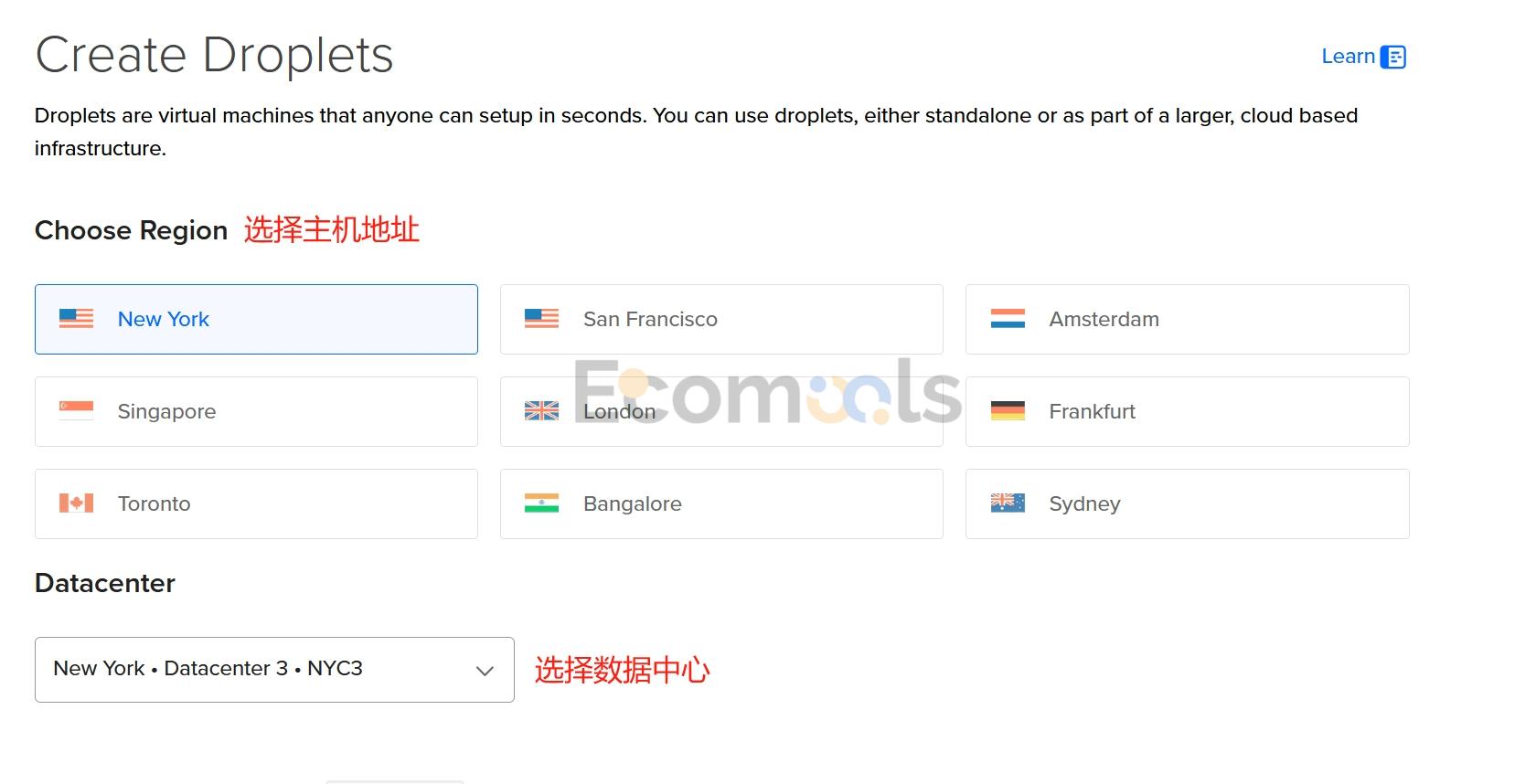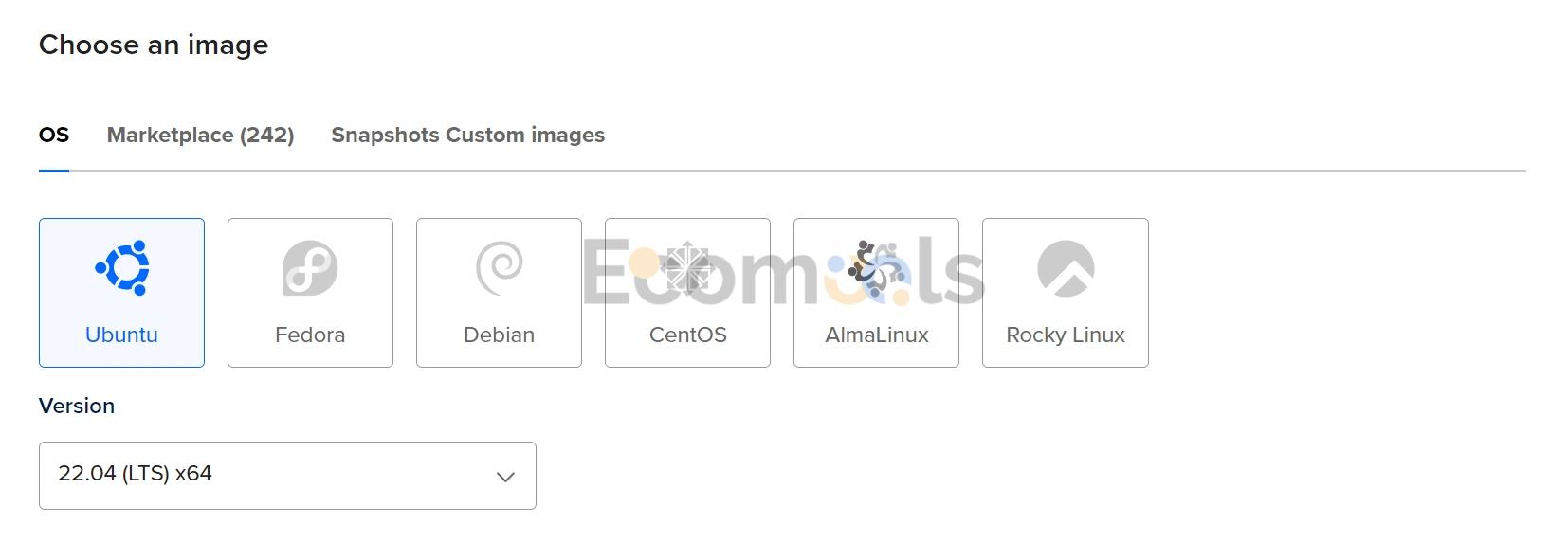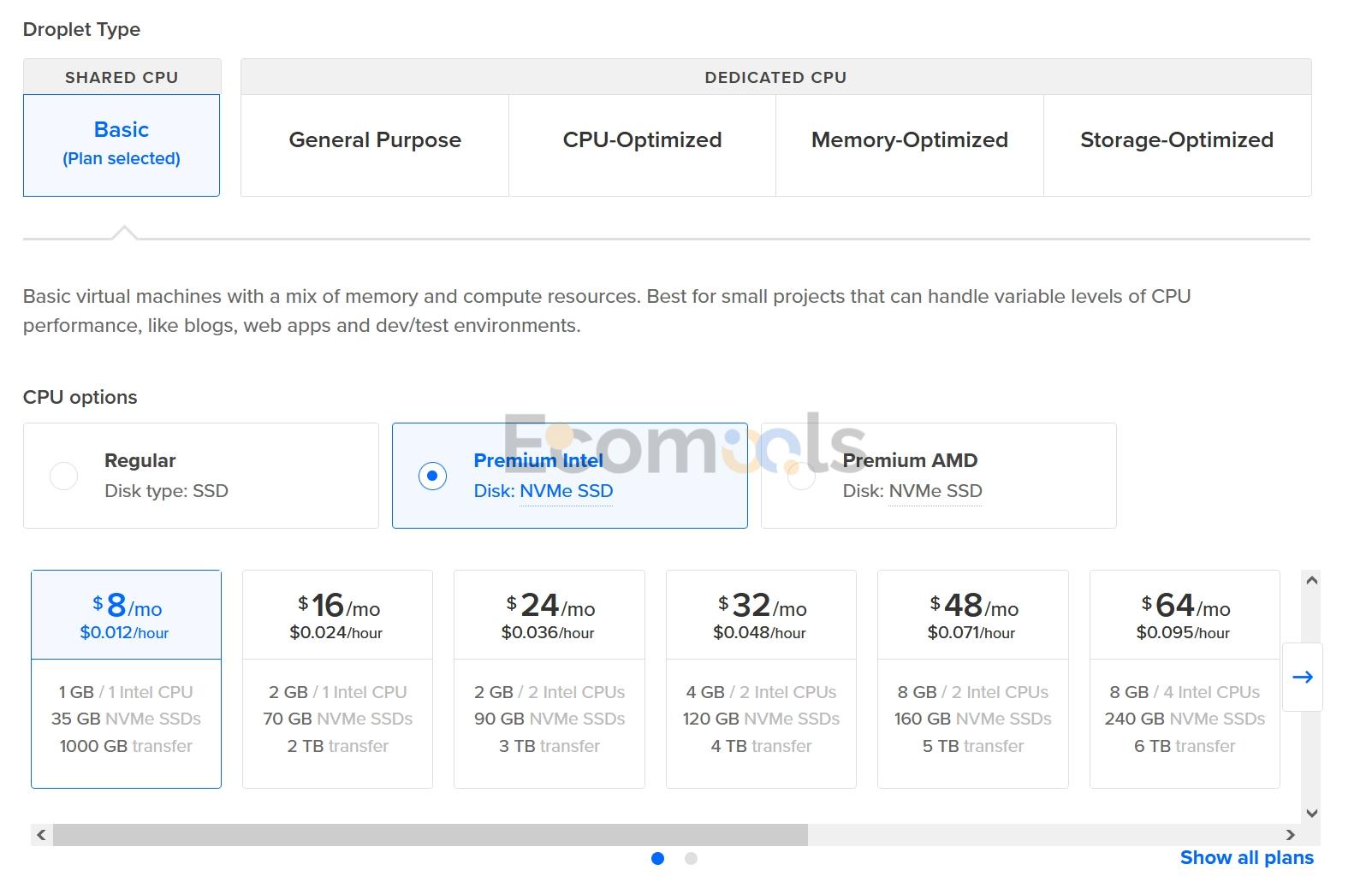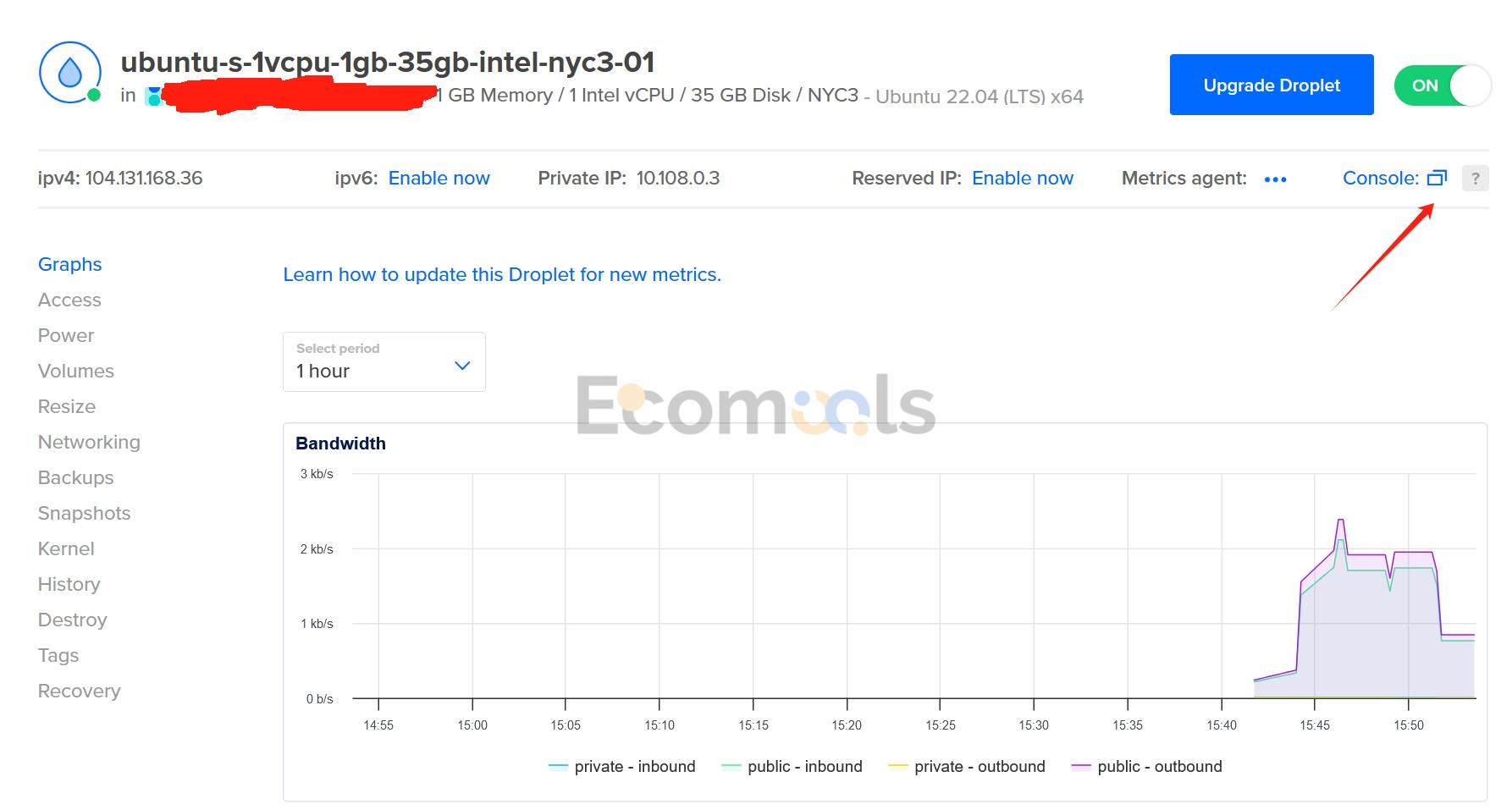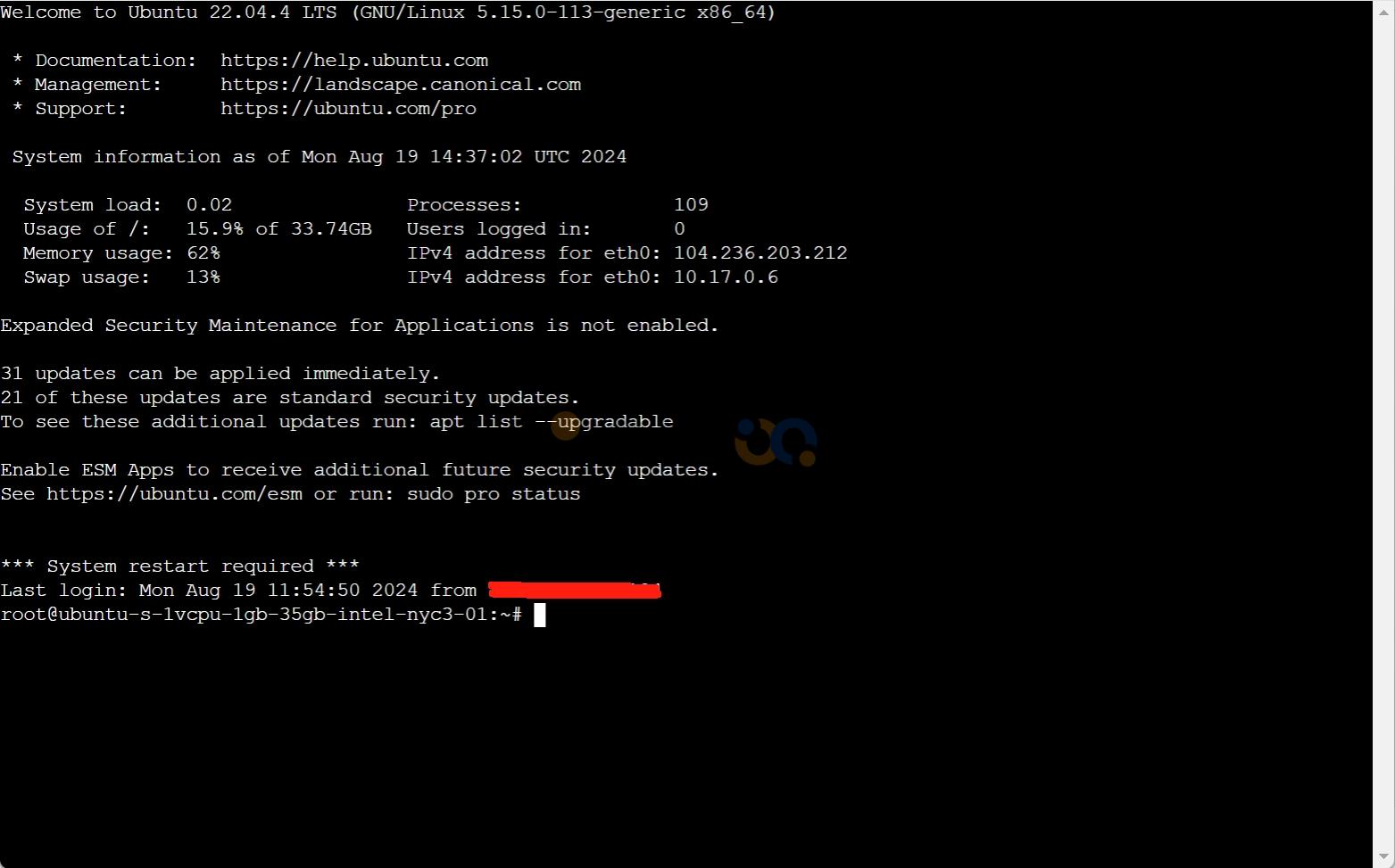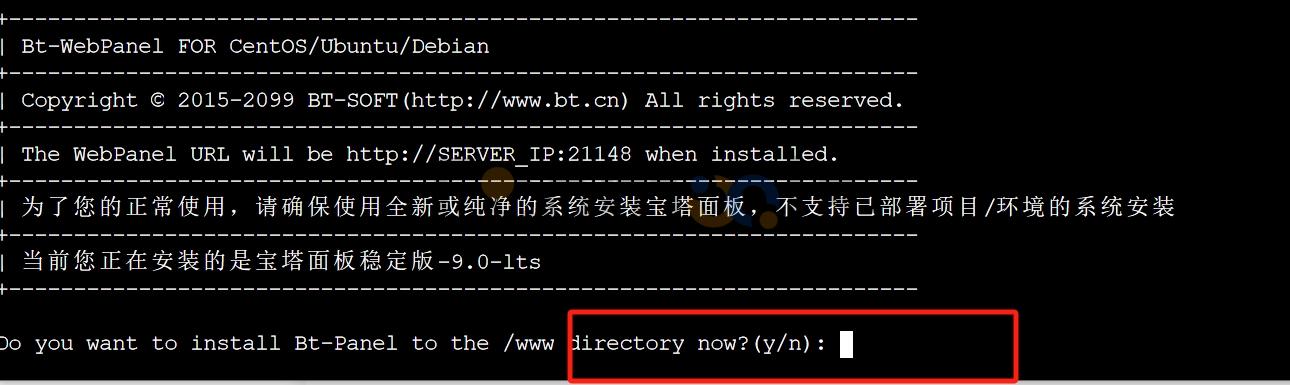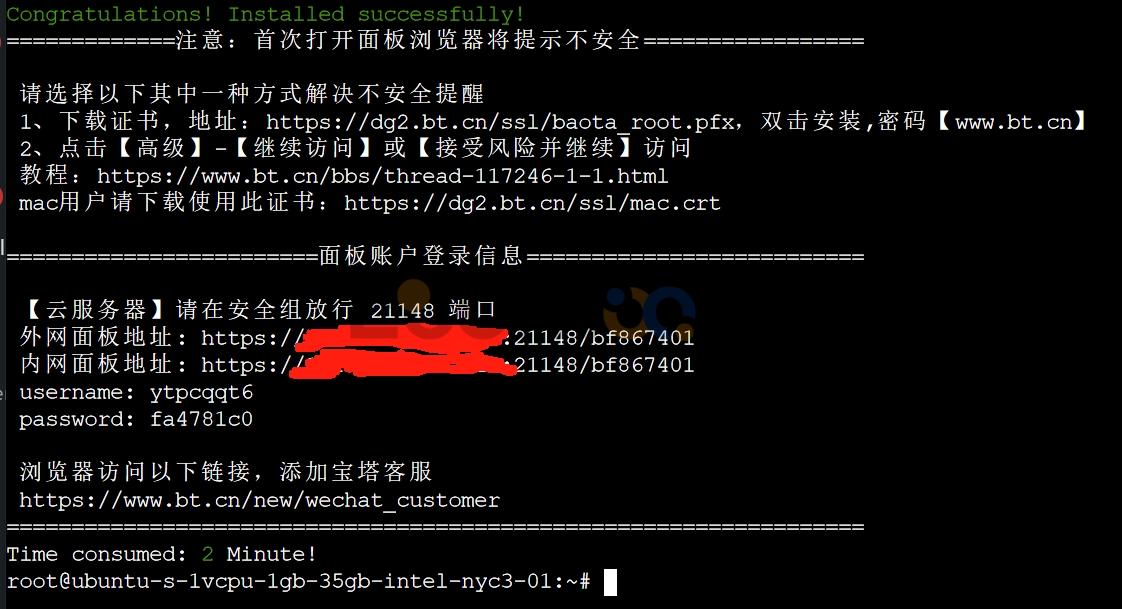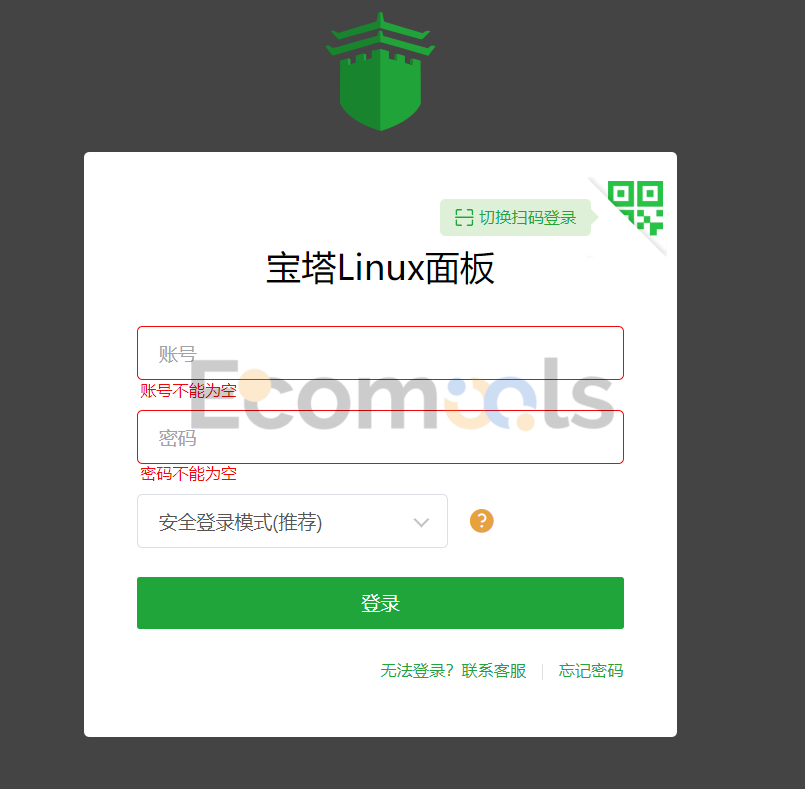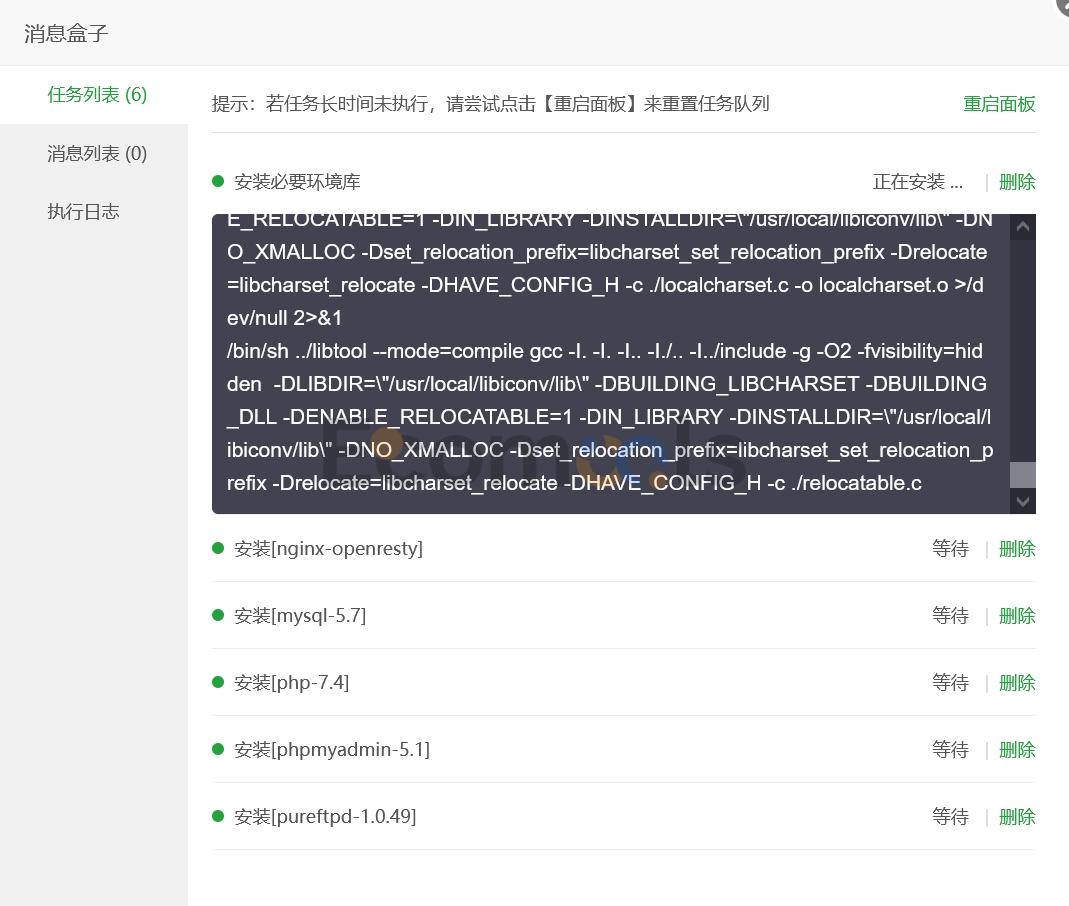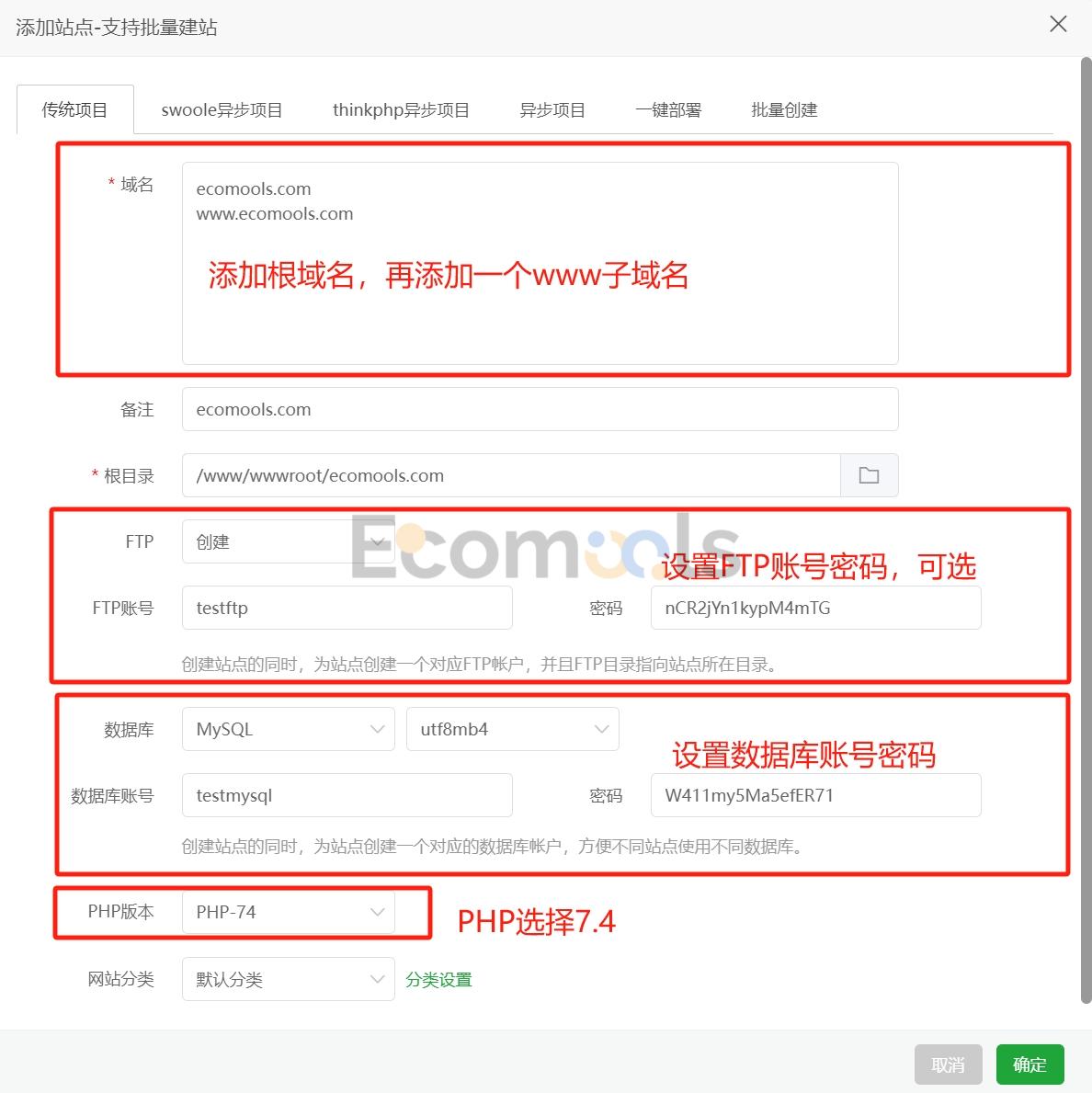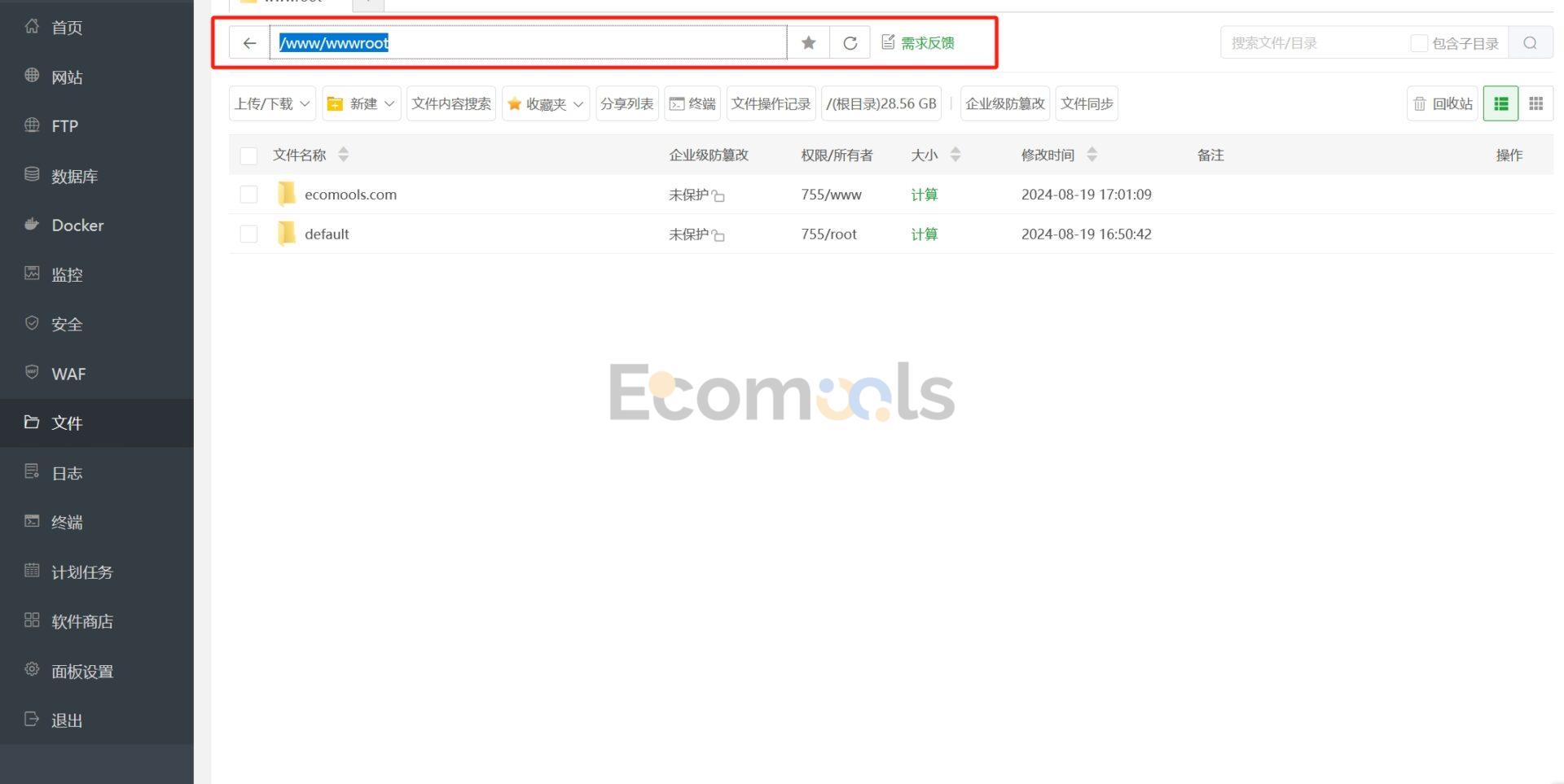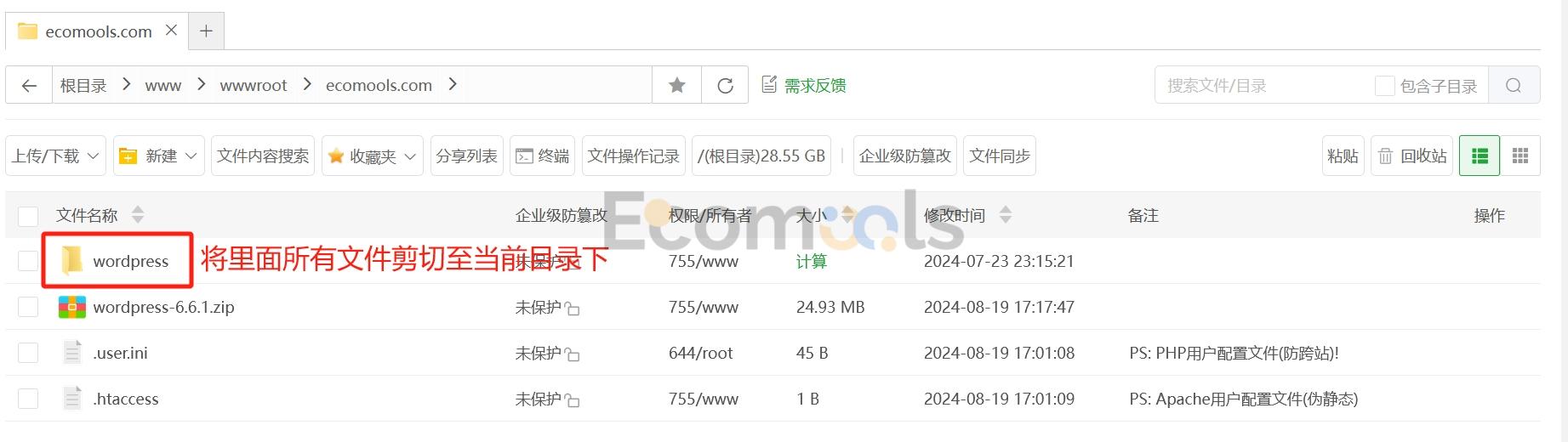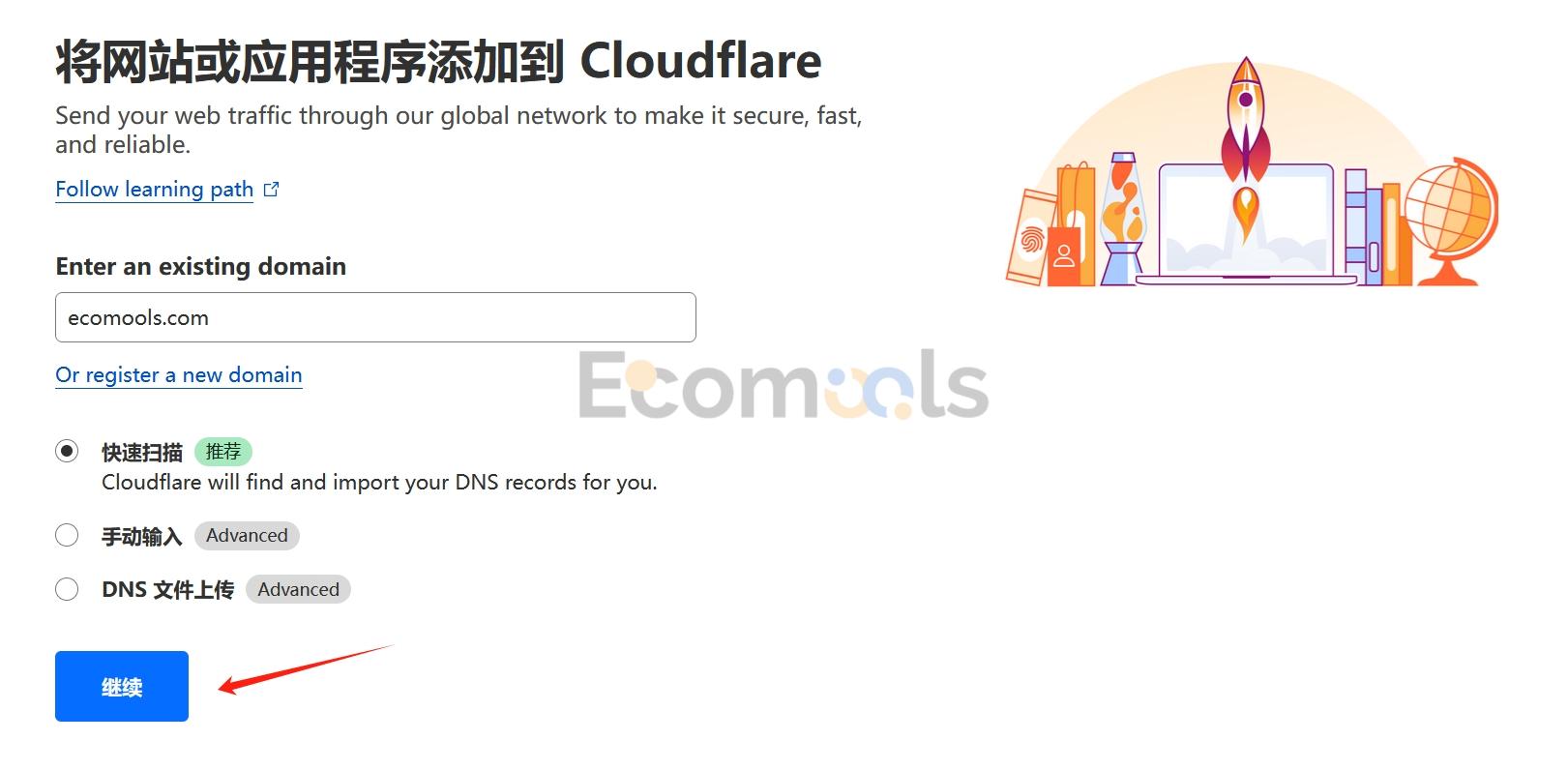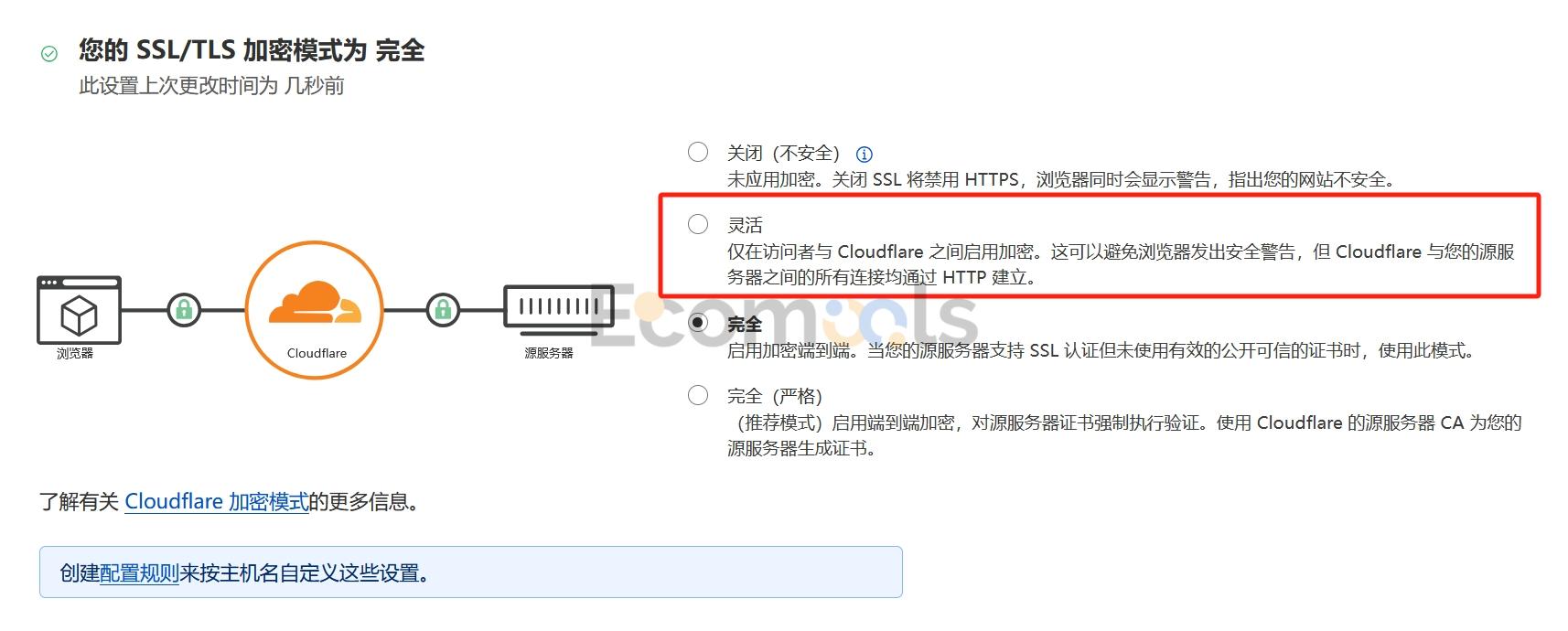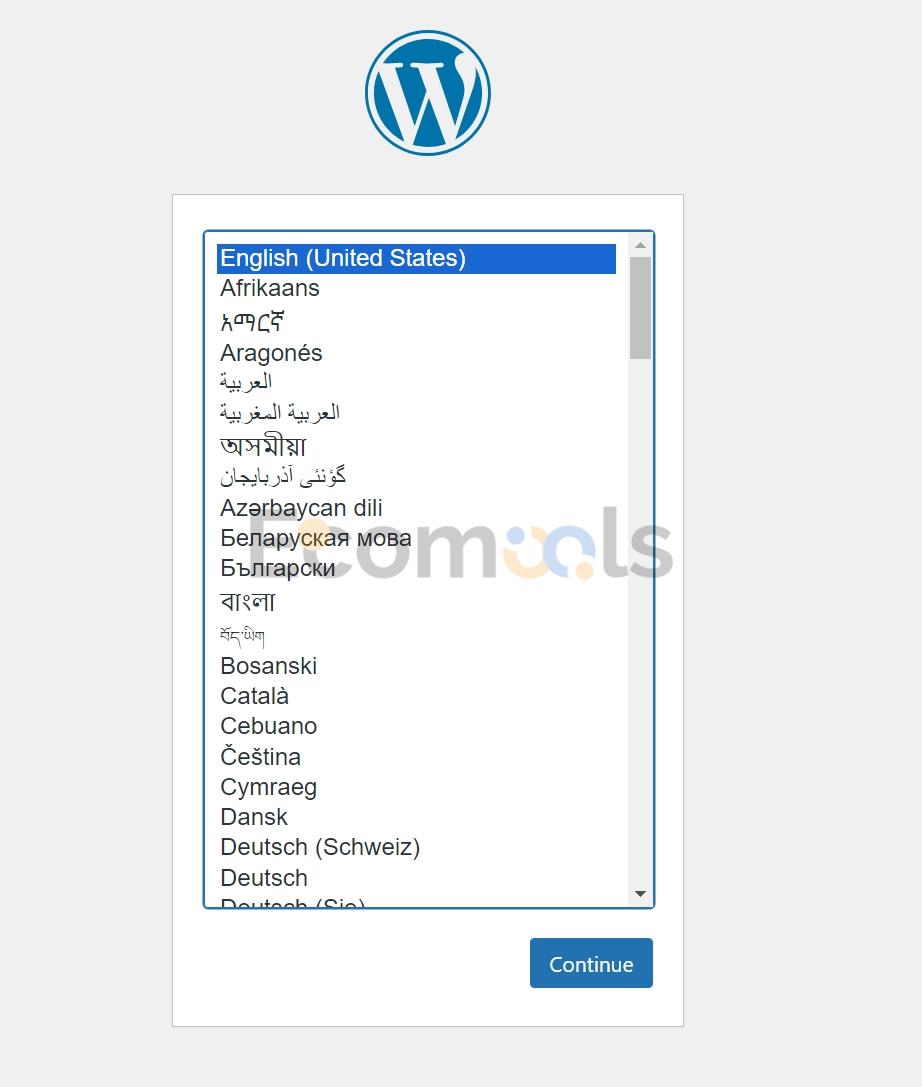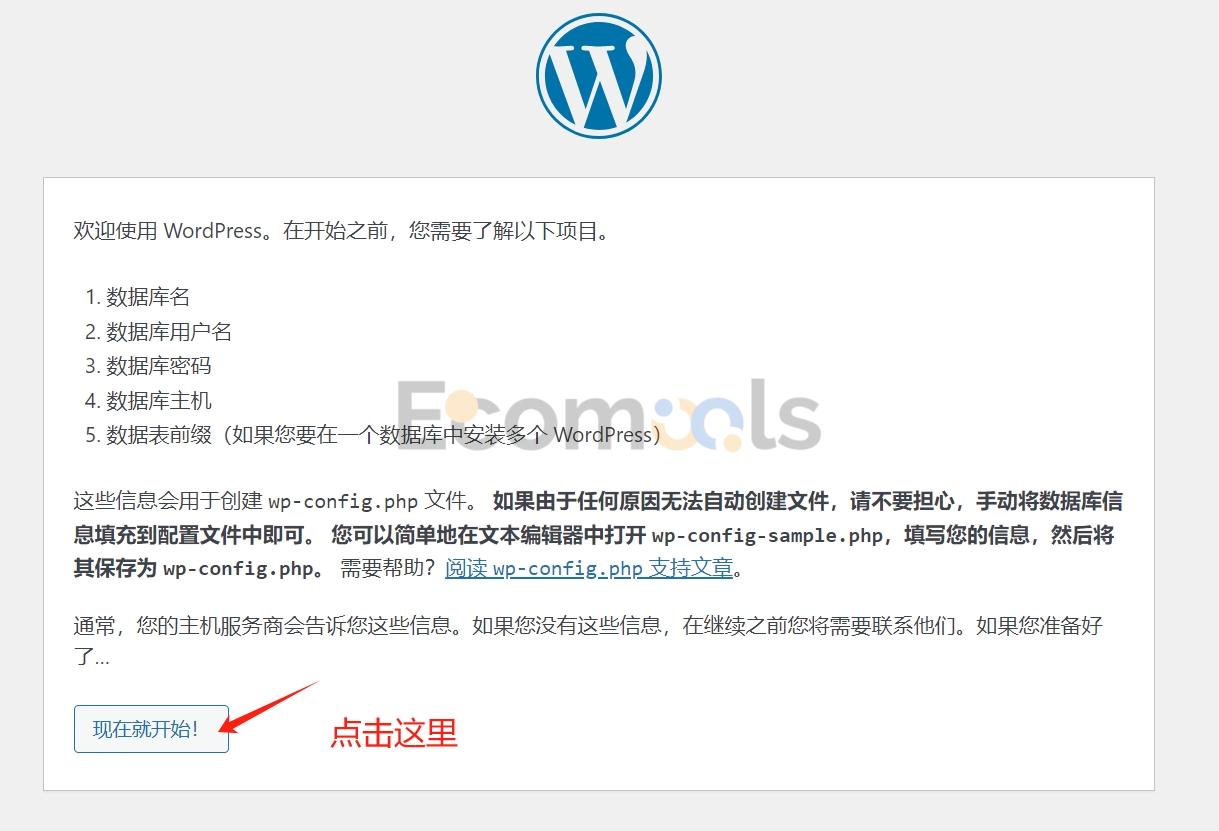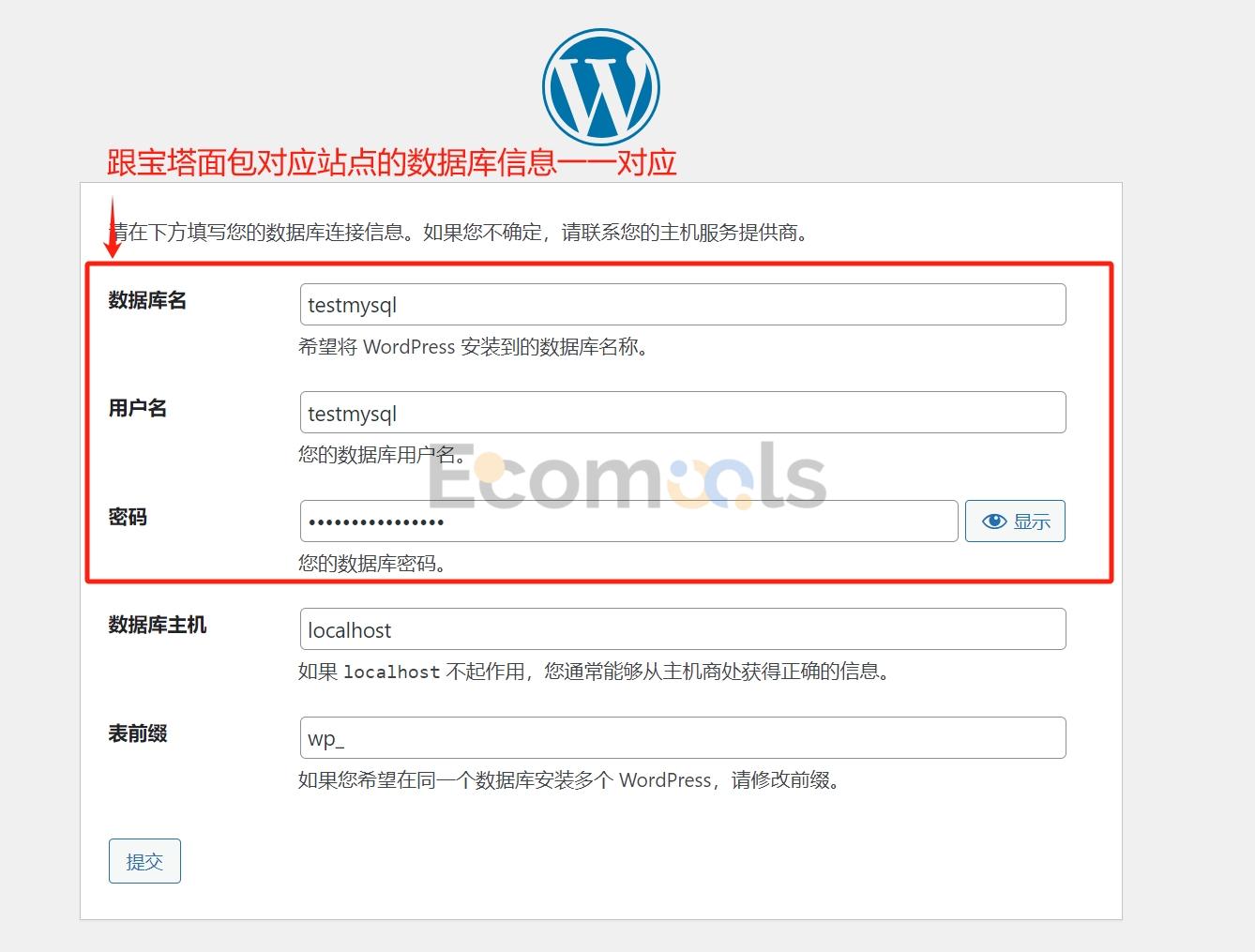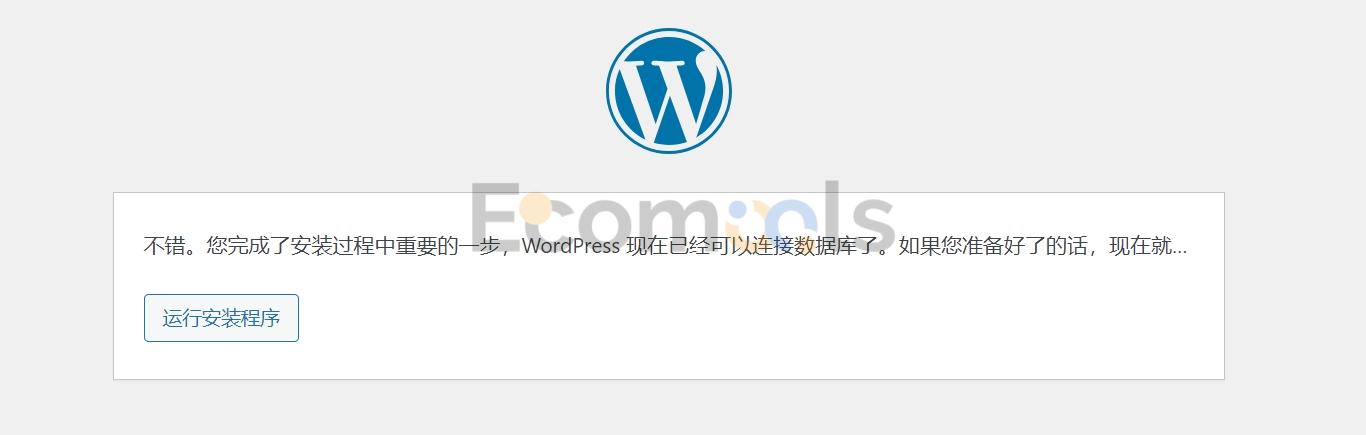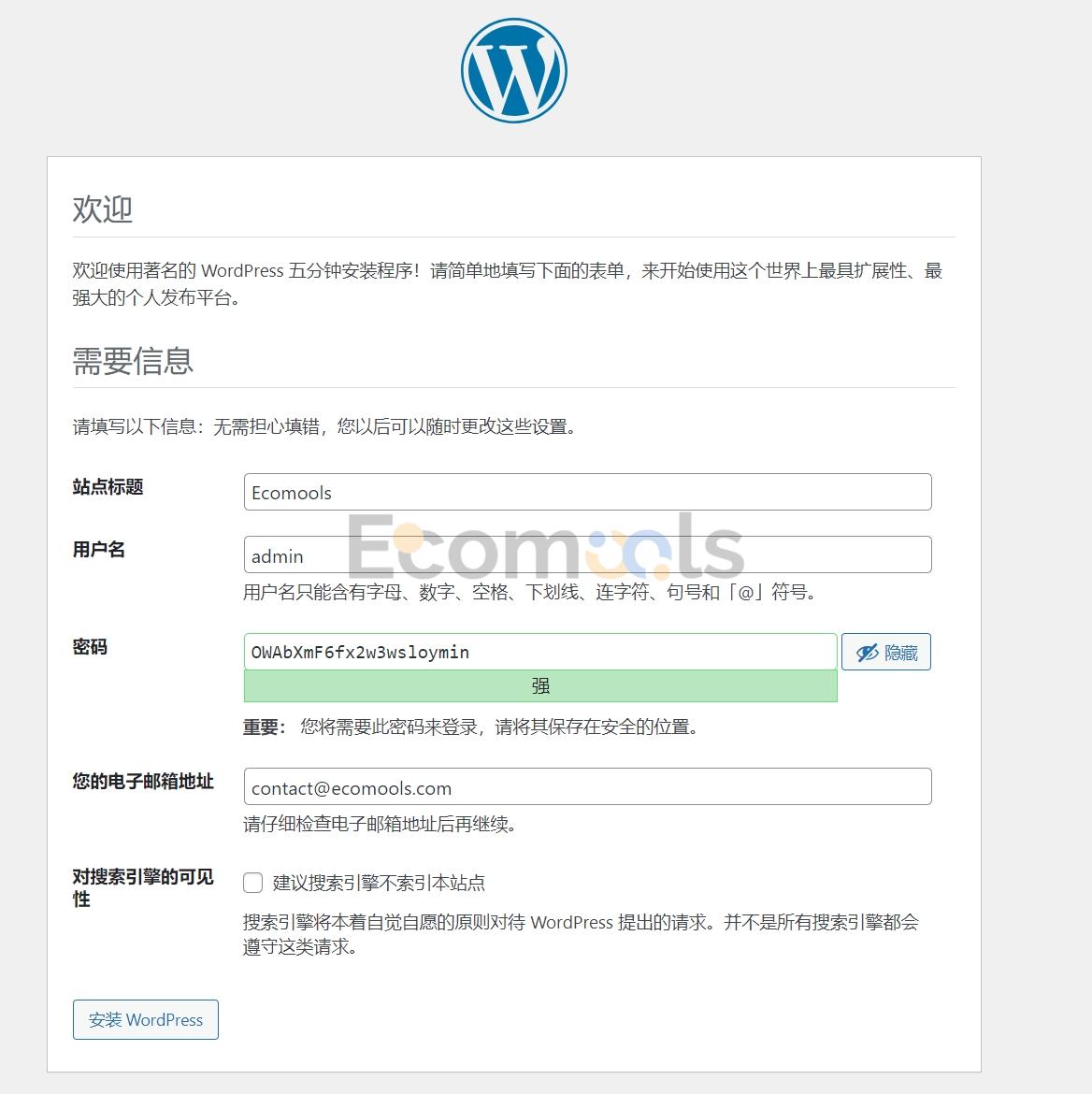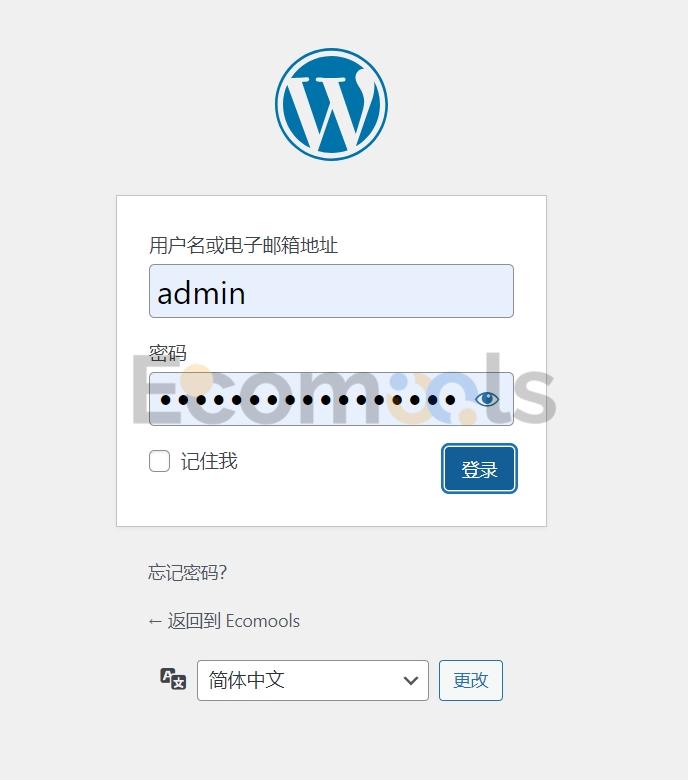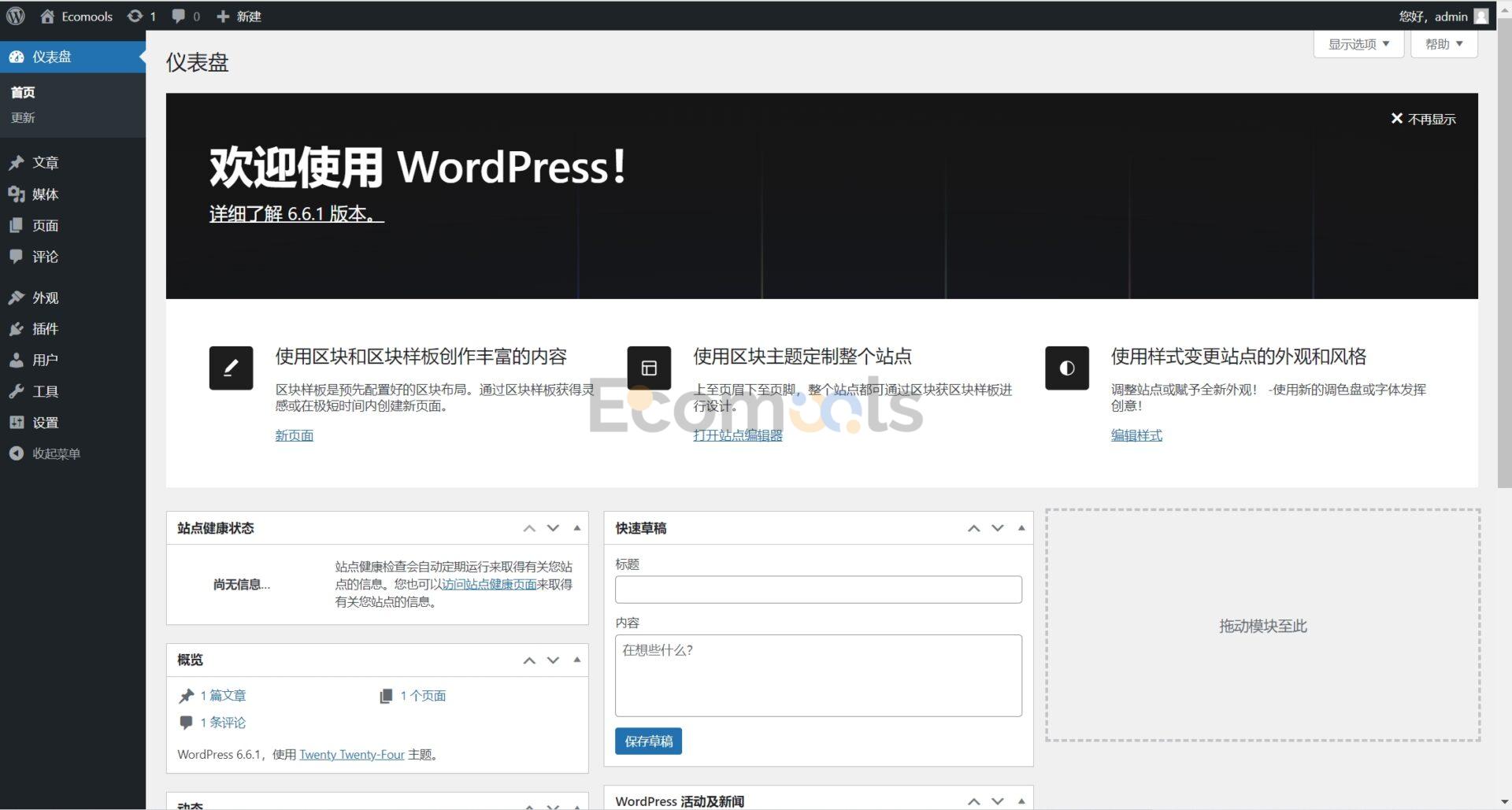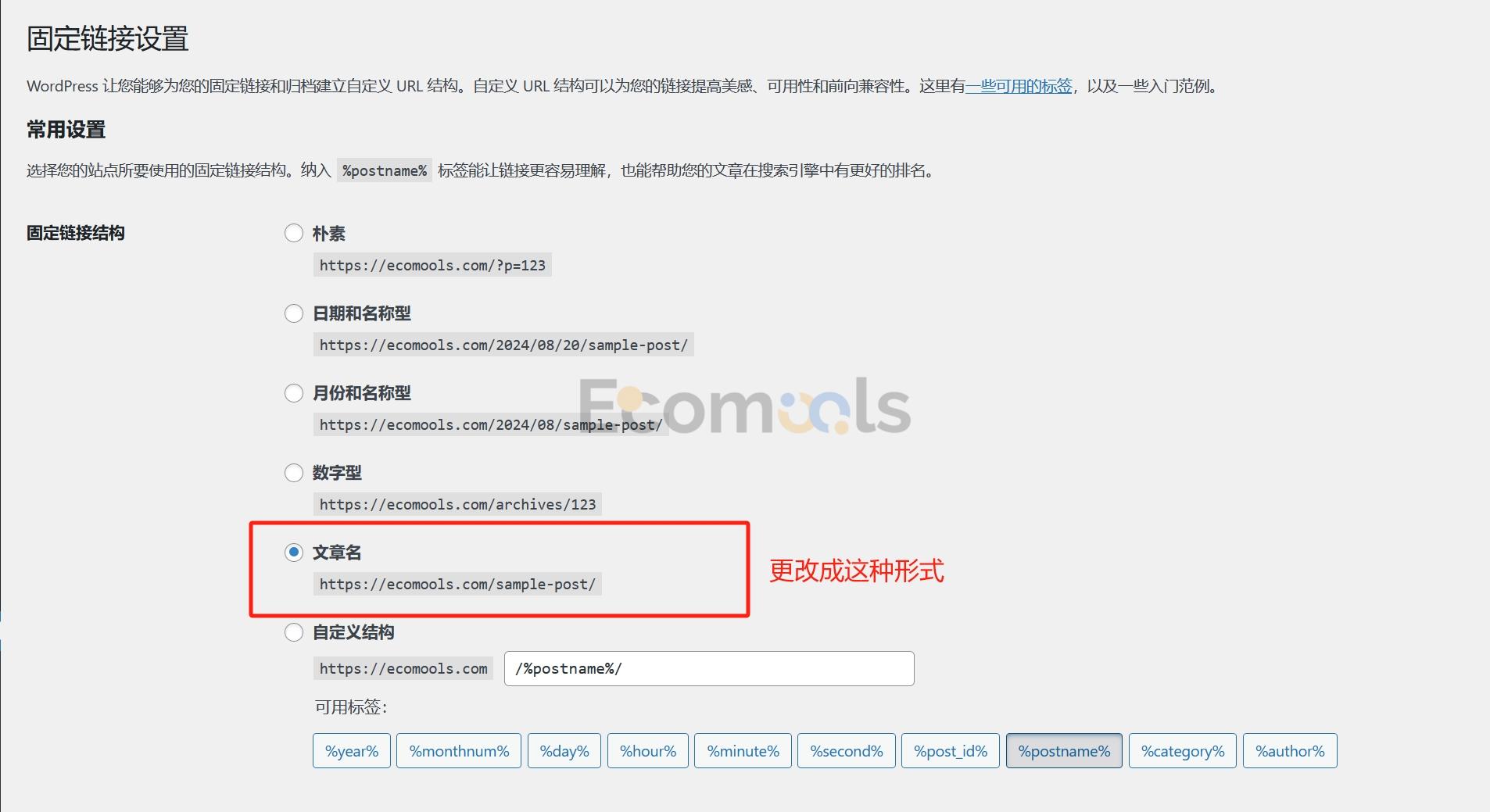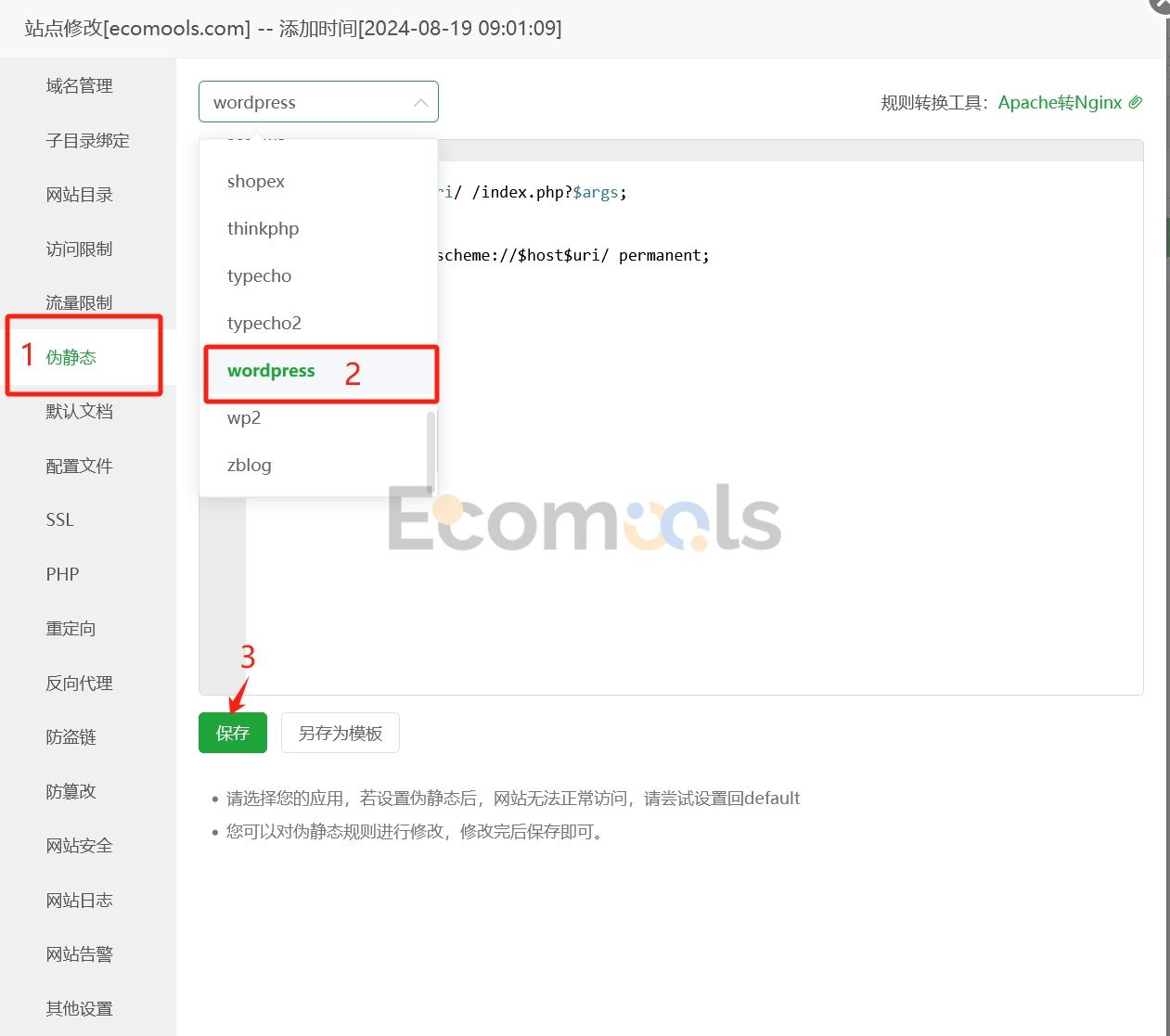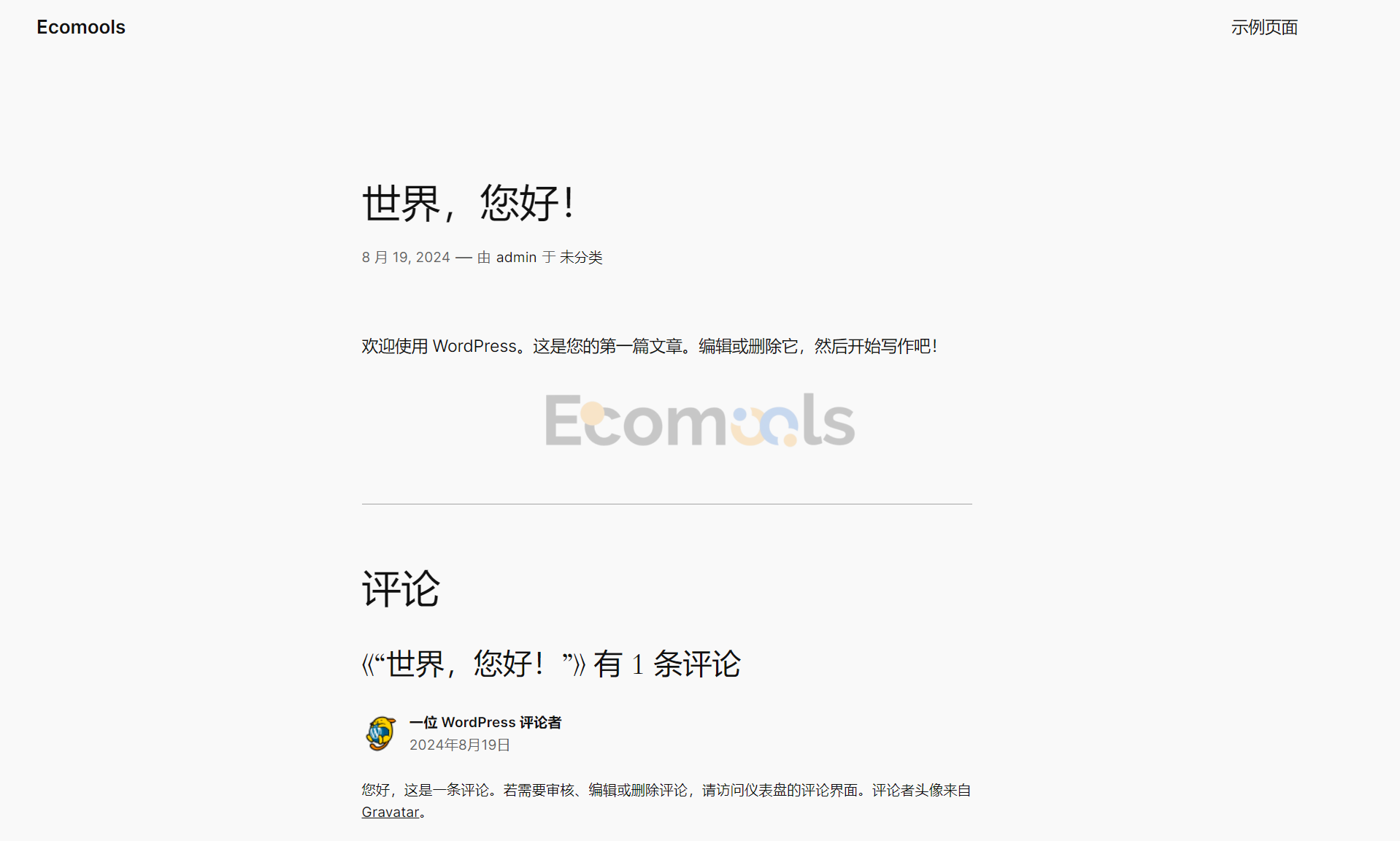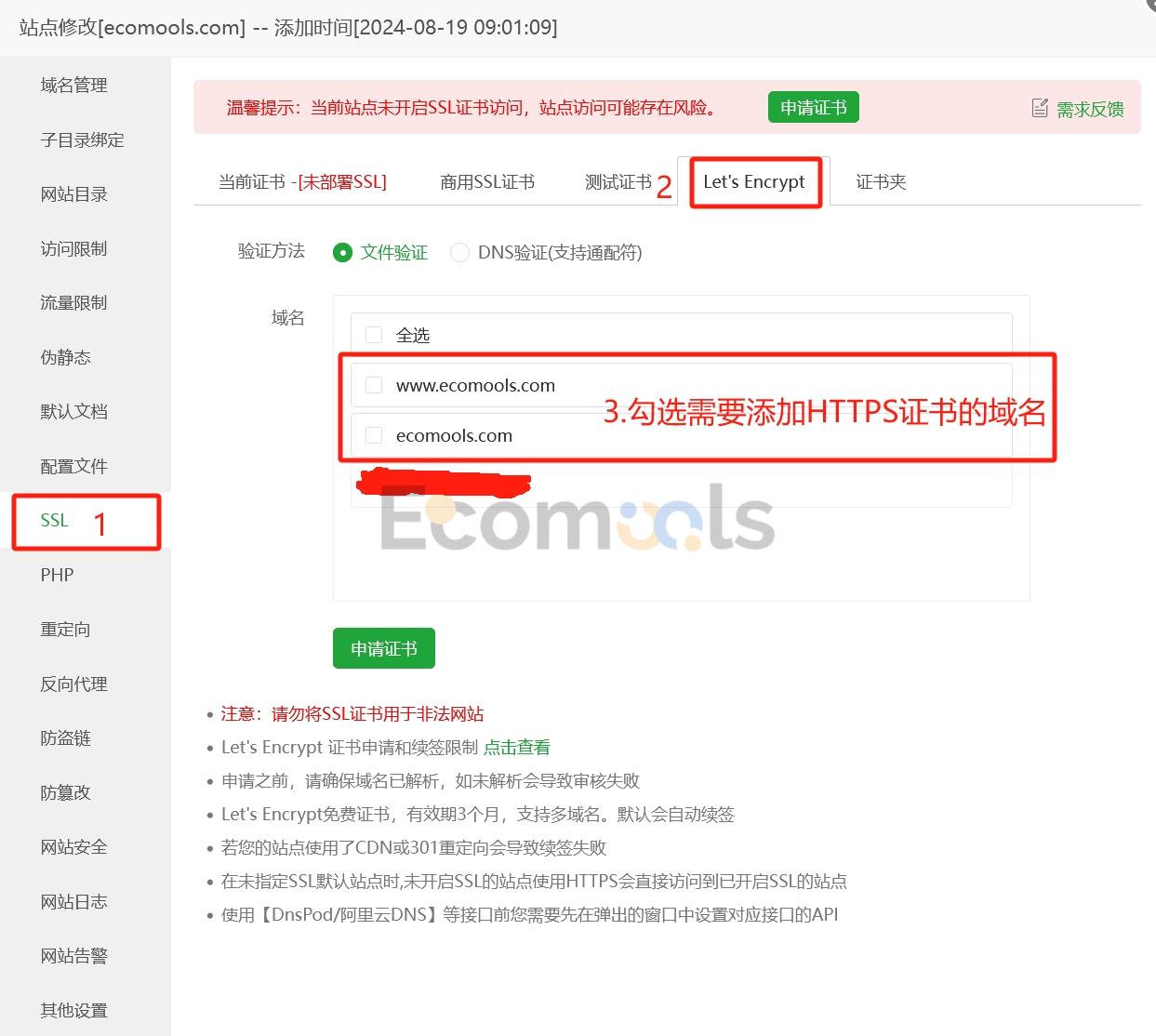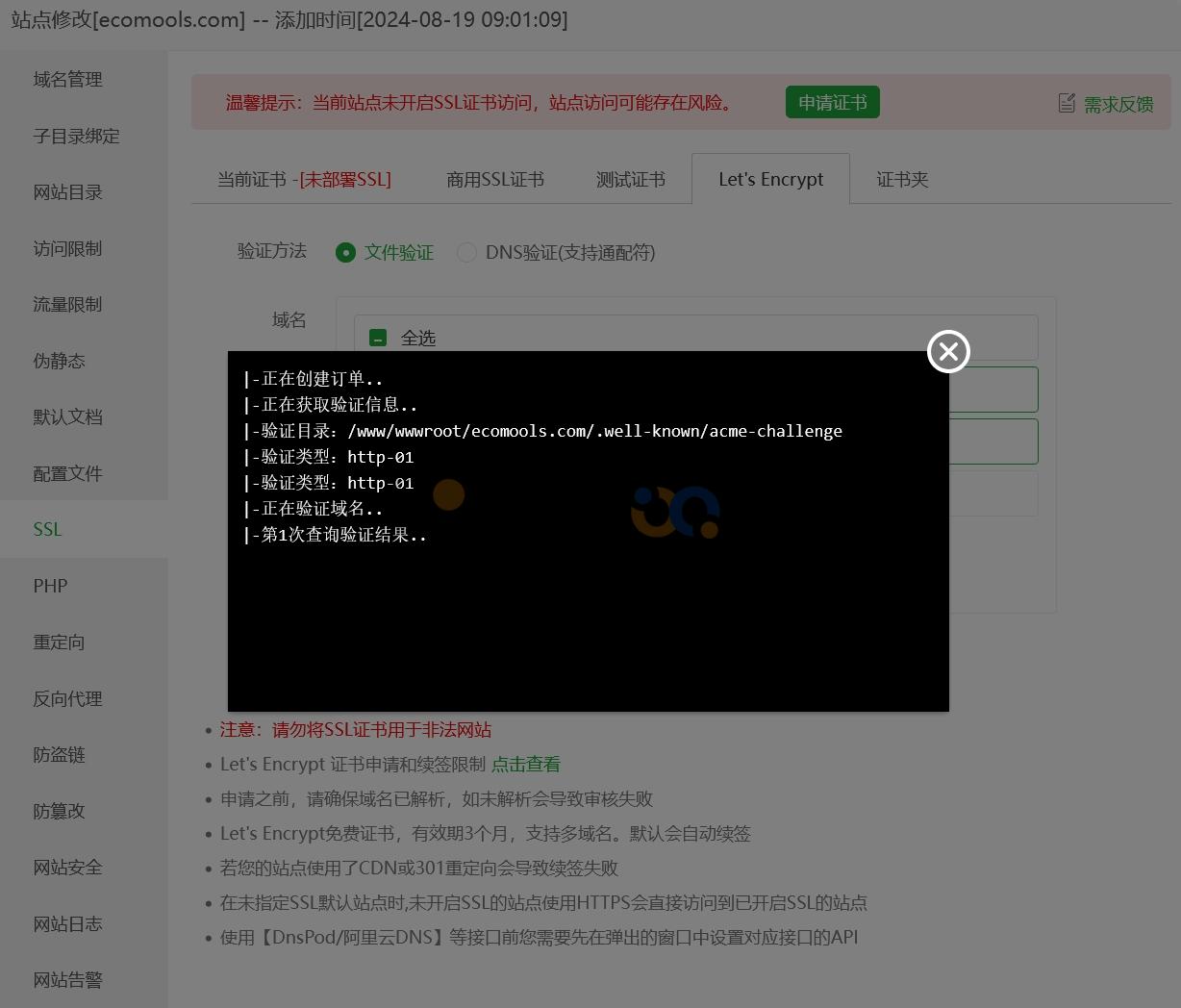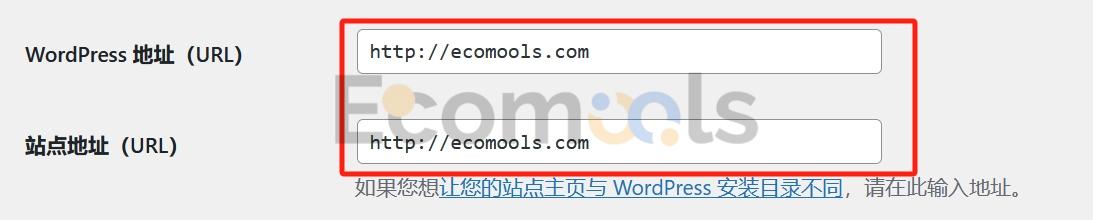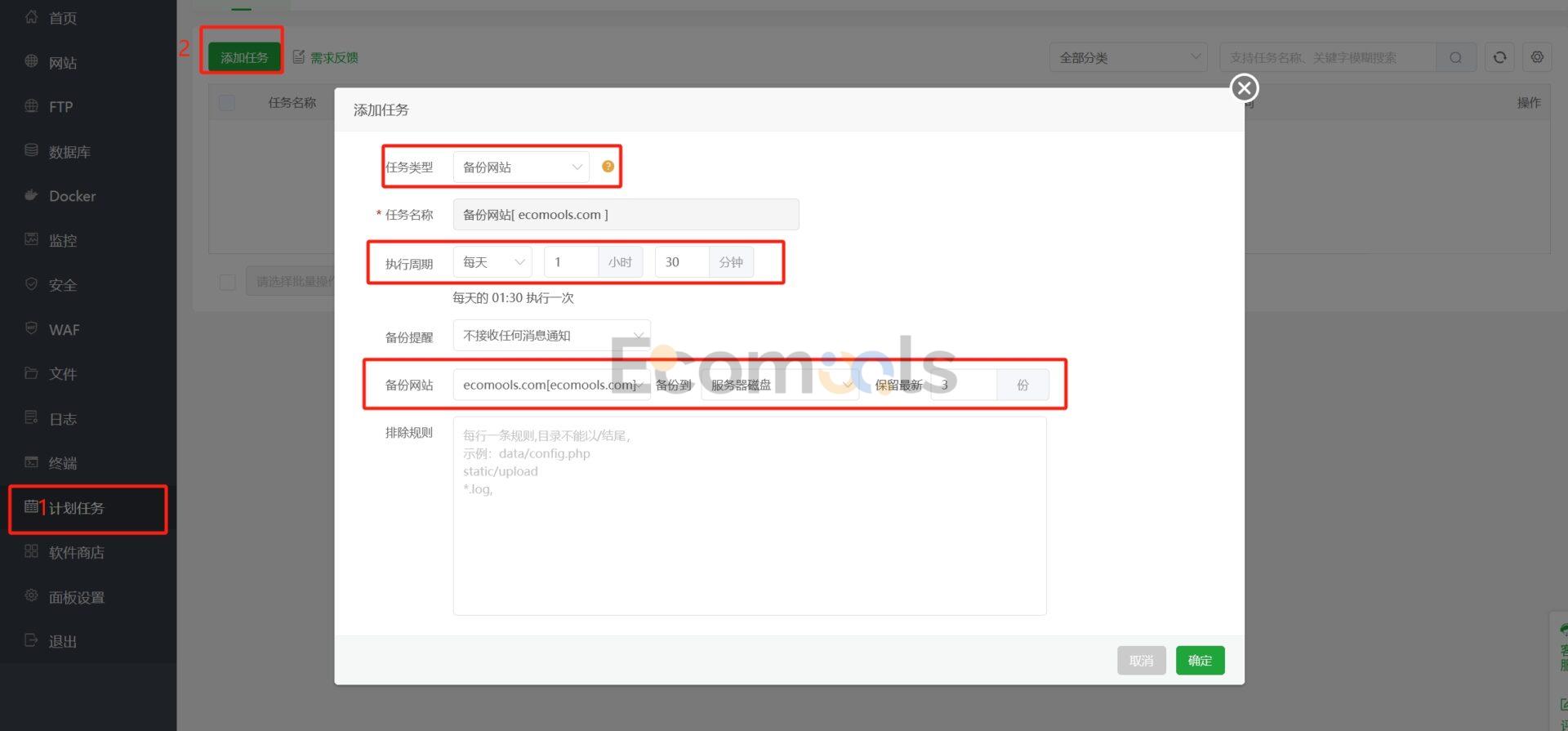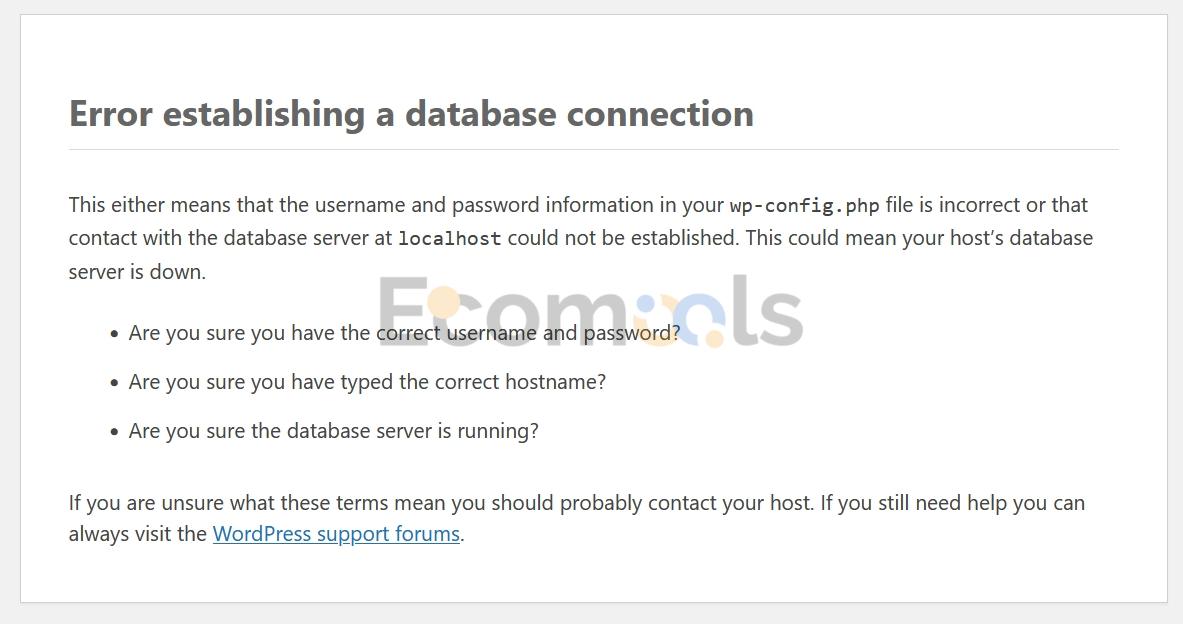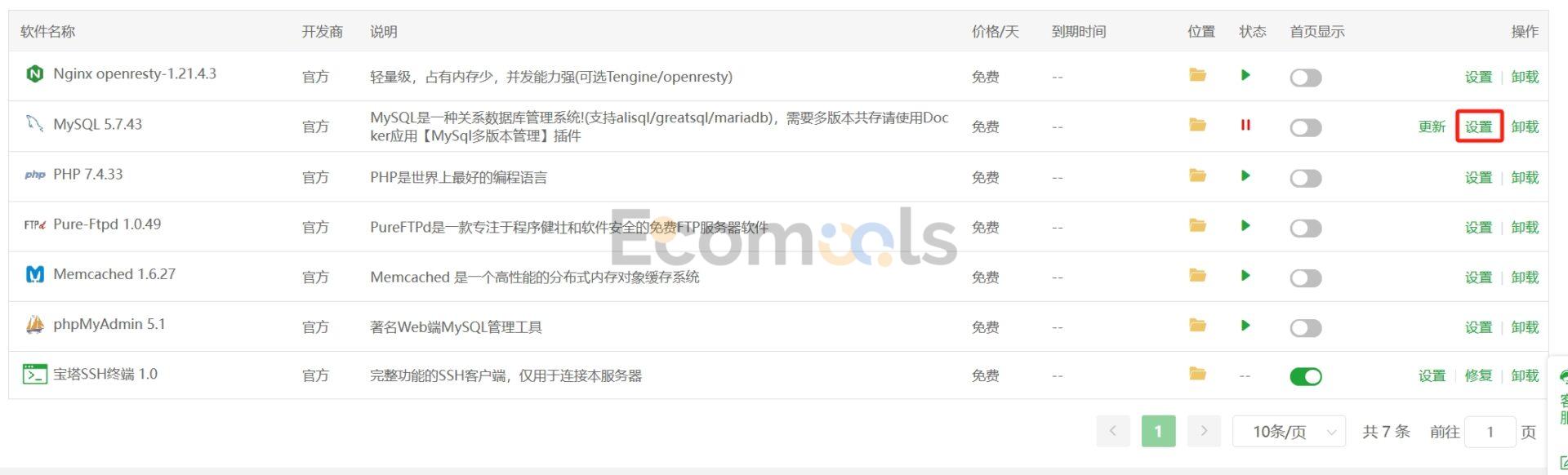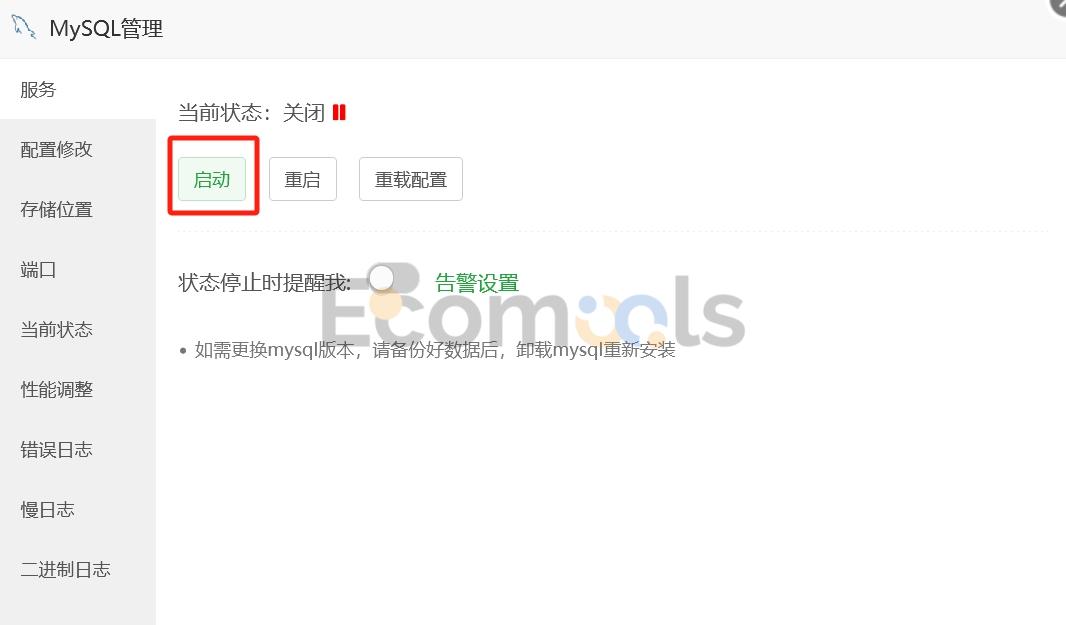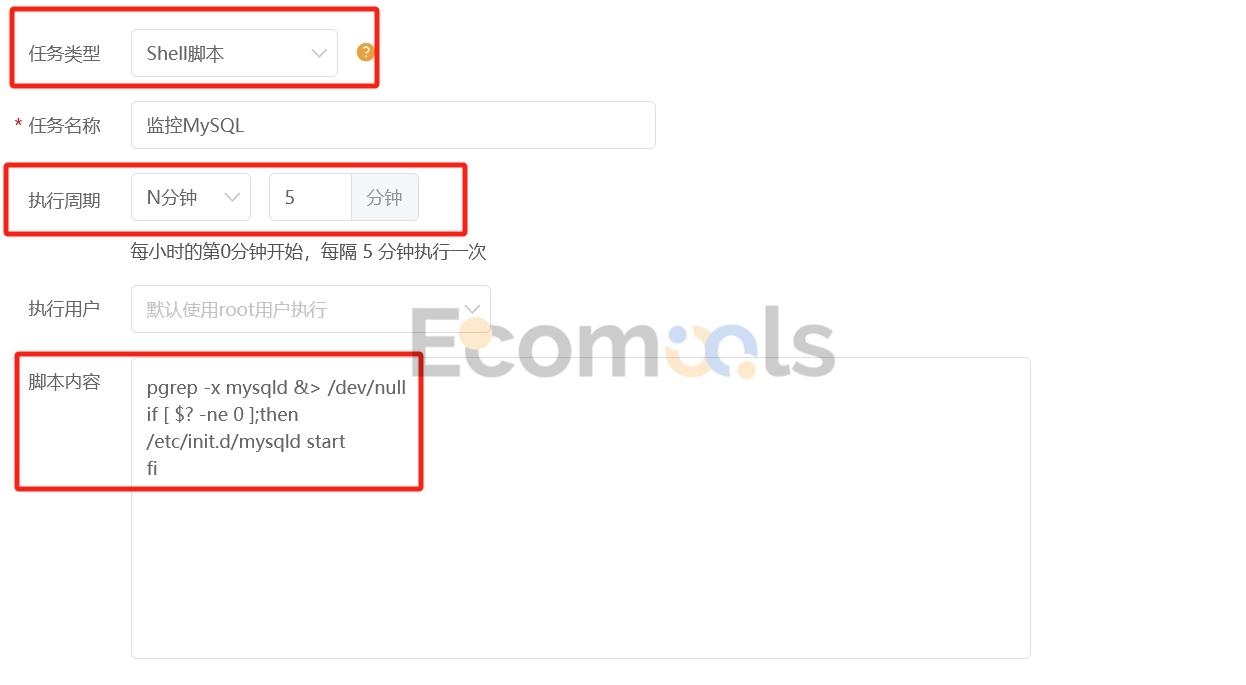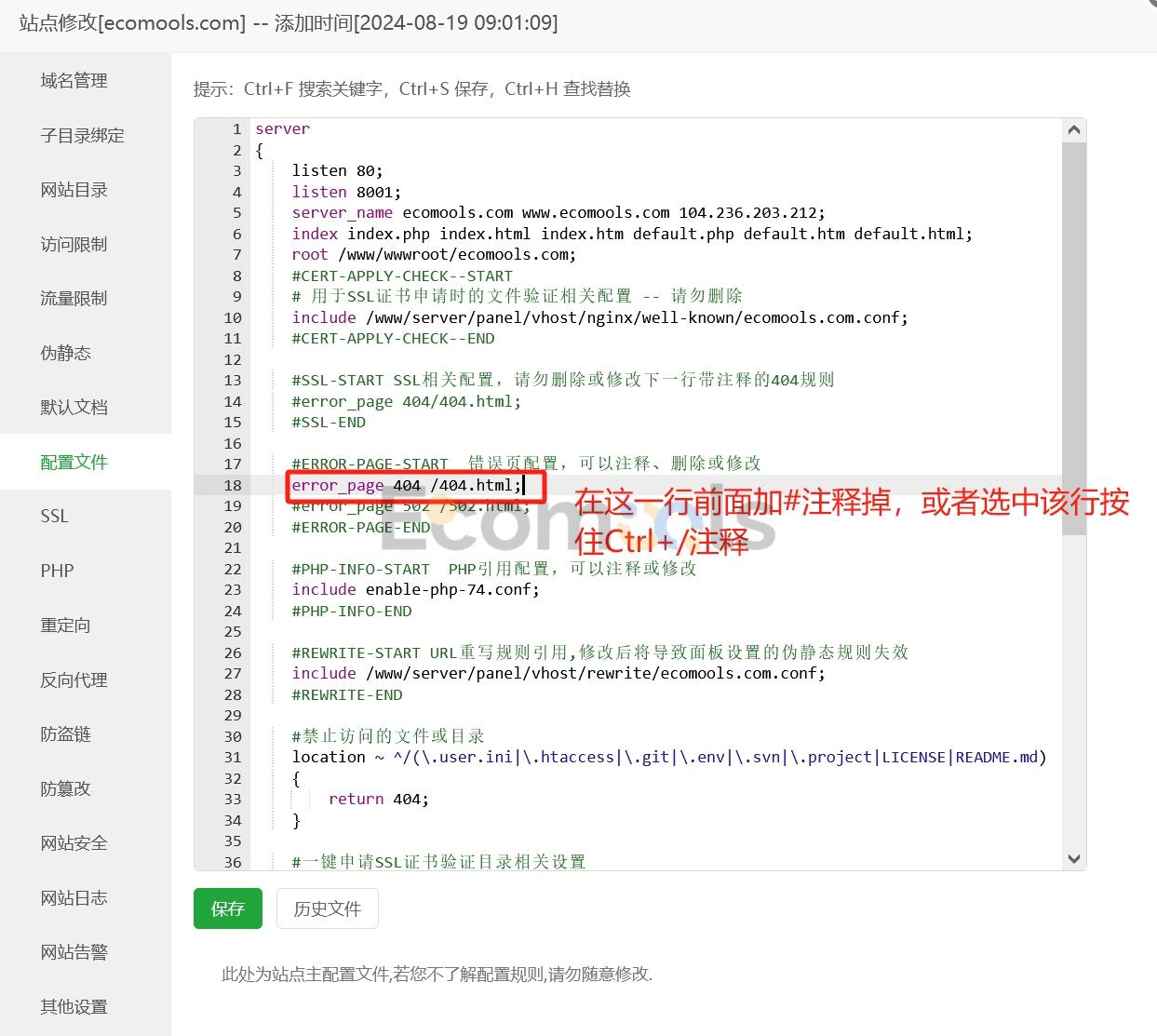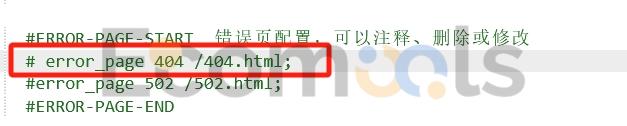寶塔面板是非常適合新手入門學習的伺服器維運工具,它為後端維運提供了一個直覺的Web視覺化介面,讓使用者無需複雜命令列就能輕鬆管理伺服器上的網站、資料庫、FTP等各項服務。寶塔整合了多種常用軟體的一鍵安裝功能(如Apache、Nginx、MySQL、PHP等),大幅提升了建站與維運效率。
雖然寶塔面板同時提供Windows和Linux版本,但在實際網站架設場景中,我們更推薦選擇Linux系統(如Centos、Debian、Ubuntu等)。原因很簡單:Linux系統資源佔用更低,運作更穩定,更適合長期作為伺服器作業系統。而Windows伺服器通常成本較高、環境相容性較差,在網站建置領域應用較少。但要注意的是,早年間寶塔曾被曝出有未經允許上傳用戶資料的爭議,雖然後續官方做出澄清,但部分用戶仍存疑慮。如果你對寶塔面板的安全防護不放心,那麼你可以嘗試1Panels或RunCloud®(後者為付費產品)。
在開始本教學之前,你需要準備好:
- 你的網站域名。
- 外貿主機。我們要準備一個非託管型VPS主機,Digital Ocean, Vultr, Linode都是這種類型的主機。一定要選非託管VPS(Unmanaged VPS),不要選託管型VPS(Managed VPS)。不然會出現安裝不上或其他各種各樣的Bug。
本教程將以DigitalOcean的非託管VPS為例,示範如何使用寶塔面板搭建WordPress網站(Vultr、Linode等其他VPS平台操作步驟類似)。
那我們下面就開始用寶塔面板來搭建WordPress網站吧。
第一步:新建一個主機實例
我們先註冊Digital Ocean的帳號,進入到後台,選擇使用Digital Ocean的Droplets伺服器。
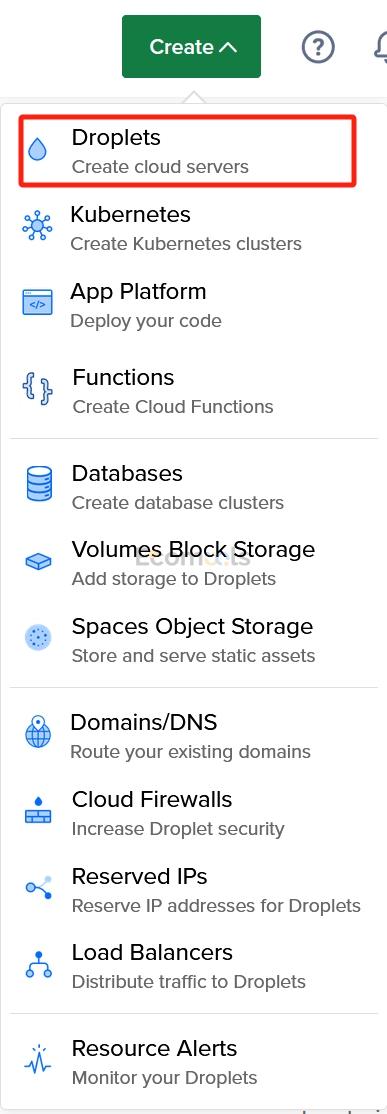
我們首先要選擇主機的地區以及資料中心。主機位址選擇這塊主要看你的終端用戶,你的目標用戶群是哪個國家的就選擇哪個地區的伺服器。地理位置越靠近我們的用戶,理論上整體延遲就更小。
我們選擇New York地區。
選擇Ubuntu鏡像22.04 (LTS) x64(Linux系統的一種,選擇次新版本是因為較最新版本會穩點些)。你也可以選擇CentOS,差別只有寶塔面板的安裝指令不同。
選擇Droplet的類型,Basic完全足夠了。
選擇CPU的類型,這裡有三種,Regular $6/月,Premium Intel $8/月,Premium AMD $7/月(又漲價了,之前Regular是5美元一個月,Premium Intel跟Premium AMD都是6美元一個月)
根據DigitalOcean他們自己介紹:
- NVMe SSD 比傳統SSD 更快,讀取檔案的速度最高可提高78%,檔案寫入速度最高可提高126%
- 與常規通用Regular CPU主機相比,Premium 變體的主機出站網路速度比的主機高出5 倍。
原文貼這裡,有興趣自己看:Introducing Premium General Purpose Droplets。
Premium Intel 跟Premium AMD相比,Intel CPU 的基本頻率為2.50 GHz,最大睿頻頻率為3.90 GHz。 AMD CPU 的基本頻率為2.0 GHz,最大睿頻頻率為3.35 GHz。
說那麼多,一句話總結就是:預算夠就直接選Premium Intel CPU的主機。其他兩種CPU也可以,到時候有需要可以升級。 Digital Ocean的主機升級很方便,不需要遷移,可以直接在原主機上方改升級。
是否需要備份,這個按需勾選。
選擇認證方式。可以你選擇SSH登入或密碼登入。推薦SSH登錄,SSH登入比密碼登入更安全。缺點就是設定SSH會比較麻煩,嫌麻煩的話我們可以直接選擇密碼登入。密碼越複雜越安全,記得密碼記錄下來。
如果你選擇SSH登入但是沒有SSH Key,你必須得先建立一個SSH Key。這個很重要,一定要不要忽略這個步驟。然後可以選擇將公鑰(public SSH keys)加入到你的Team裡面,然後就可以透過點擊Console(控制台)直接連接我們的主機,不用再額外安裝Putty之類的軟體連接我們的主機伺服器。具體可以看這篇指南。
點選Create,建立主機實例。
第二步:安裝寶塔面板
主機建立完成後我們直接回到Droplets列表,選擇剛剛建立的主機,然後點擊Console直接連接伺服器(在Digital Ocean面板連接伺服器不需要安裝Putty,也不需要輸入密碼,可以直接連接。)
點擊Console後會跳出這個命令列框。
根據你安裝的系統,輸入對應的寶塔面板安裝指令,我們安裝的是Ubuntu系統,所以選擇Ubuntu/Deepin 安裝腳本。
不同系統的寶塔面板安裝指令可以看這裡。
複製後點選滑鼠右鍵複製到Console當中,回車。
詢問是否要安裝寶塔面板,輸入y,回車,等待寶塔面板安裝完畢。
安裝完畢後,千萬不要急著關掉Console面板,而是要把寶塔面板的登入位址、帳號和密碼記下來,然後再關掉。
滑鼠拖曳選中,右鍵選擇複製,Ctrl + C有可能複製不了。
然後打開寶塔面板的登入位址,一般是 https://你的主機IP:連接埠號碼/字串/ 這樣的形式。
複製網址開啟會顯示連結不安全,正常的,如果是Chrome瀏覽器,我們點擊Advanced (進階) –> Proceed to 你的IP(unsafe) 。其他瀏覽器也是類似的。
進入到寶塔登入介面。
輸入帳號密碼,登入。勾選同意《用戶協議》。
首次登入寶塔麵包會強制要求輸入手機號碼綁定🙁
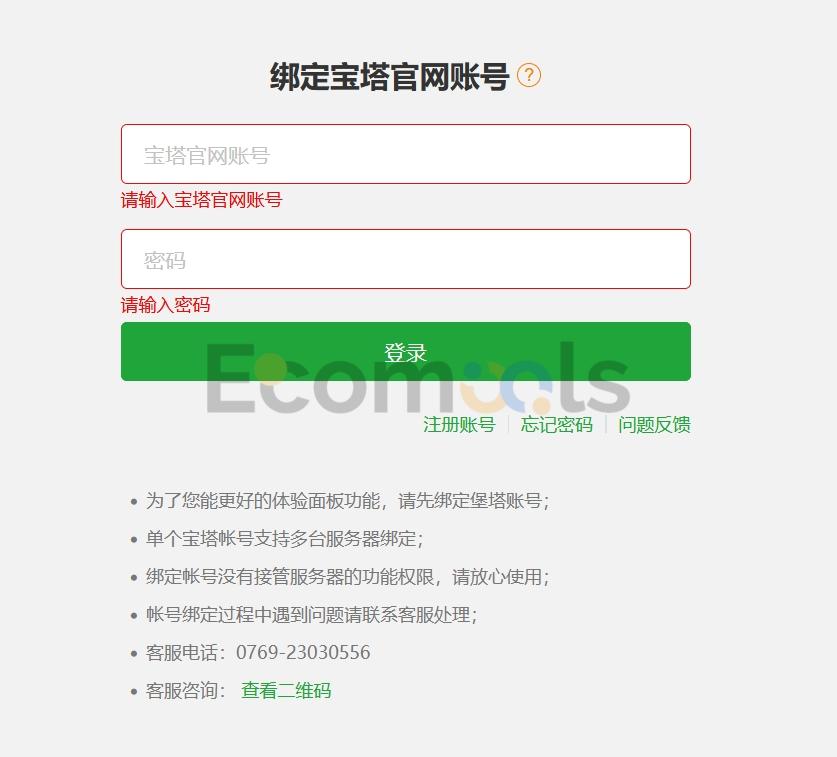
綁唄。
綁定成功後正式進入寶塔面板。
第三步:安裝LNMP
進入寶塔面板後,會跳出一個視窗(如果沒有跳出來,我們可以去軟體商店自行搜尋安裝),我們選擇安裝LNMP(Linux,Nginx,MySQL,PHP)。
Nginx推薦OpenResty,MySQL建議選擇5.7,PHP選擇7.4。其他兩個預設就行。
選擇極速安裝,點選一鍵安裝。等待安裝完畢。
安裝過程中我們可以設定一些寶塔的安全選項:
- 更改密碼。點選左側“面板設定”–>“更改密碼“
- 禁止Ping。點選面板左側選項卡「安全性」 –> 勾選禁止Ping
- 開啟面板SSL。看他們官方的教程。
第四步:安裝WordPress
跟隨使用共享主機或託管型VPS安裝WordPress不一樣,使用非託管VPS來搭建WP站點會相對複雜很多,但是自主可控性也比較強。
等到上一步安裝完畢以後,點選寶塔面板左邊「網站」選項卡,點選新增網站。
我上面這樣添加www子域名,這樣設定只是為了給以後我的https://ecomools.com 網站301到https://ecomools.com上。
如果你不需要,直接加入你所需要的網域即可。如果只想要www版本,在上面填入一行記錄:www.yourdomain.com即可。
點選確定,生成站點,但此時站點還不能訪問。
點選寶塔面板左邊「檔案」選項卡,進入到這個路徑:/www/wwwroot/
然後點選開啟你的網站目錄資料夾,我這裡對應的路徑就是 /www/wwwroot/ecomools.com
把index.html和404.html刪掉,只保留.user.ini和.htaccess。
打開wordpress.org,下載最新的WordPress安裝包。上傳至該網站根目錄下,解壓縮。解壓縮後進入到wordpress這個資料夾,將全部檔案剪下複製至網站根目錄下:
然後就可以把wordpress這個空資料夾和wordpress壓縮包刪掉。進入下一步。
第五步:網域解析綁定主機IP
接下來,我們需要在我們的網域註冊商中,為我們的網域新增A記錄,指向我們的主機IP。如果使用Cloudflare,那麼就需要在Cloudflare中加入A記錄。
不同的網域註冊商添加A記錄的方式不一樣,這裡不逐一說明,搜尋引擎直接搜:(網域註冊商)怎麼加A記錄即可。正確添加完畢後就可以透過網域存取到我們的主機。
我這裡將在NameCheap中的域名透過nameserver解析到了Cloudflare中,所以直接在Cloudflare中加入A記錄。
Cloudflare是CDN服務,可以幫助減少用戶造訪我們網站時的網路延遲,加速網路存取速度。
登入Cloudflare後台,點選左側「網站」 –> 點選新增網域名稱(Add a domain)。
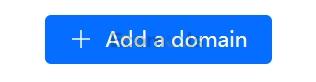
注意不要輸入有www版本的域名,點擊繼續。
選擇免費版Cloudflare。
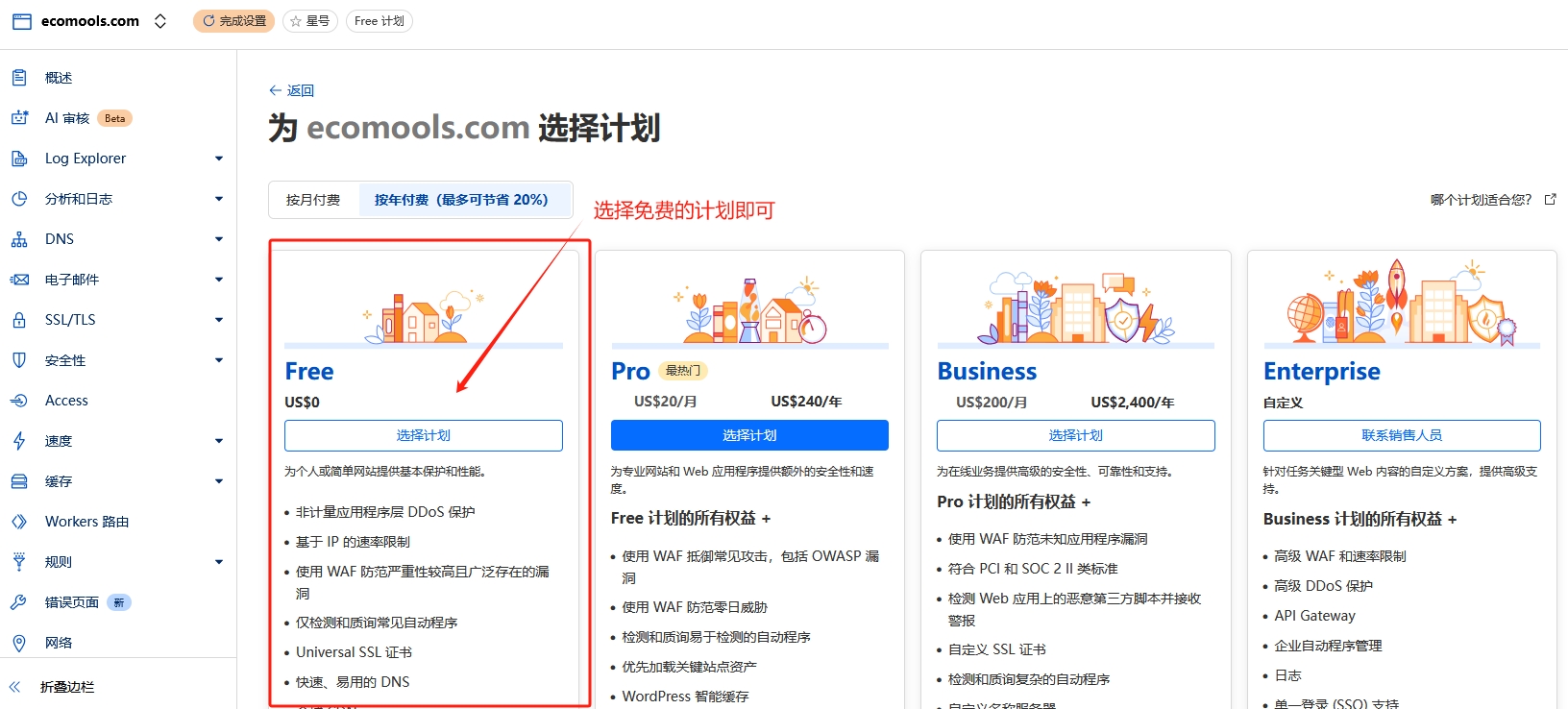
Cloudflare會幫們自動掃描網域現有的DNS記錄。因為當我們的網域剛註冊時,預設DNS 記錄一般都是指向網域註冊商的伺服器,這些預設記錄可以全部刪除。
刪掉之後我們再單獨加入兩個DNS記錄:@和www
- @ 代表主域名,如@ 就表示ecomools.com。這筆記錄新增A 記錄,指向我們的伺服器公網IP。
- www 代表有www. 字首的網域(如www.ecomools.com)。這條記錄加入CNAME 記錄,指向主域名(也就是ecomools.com)。
這樣設定後,無論使用者造訪ecomools.com 或www.ecomools.com,都能正確跳到我的伺服器和網站內容。像下圖這樣:
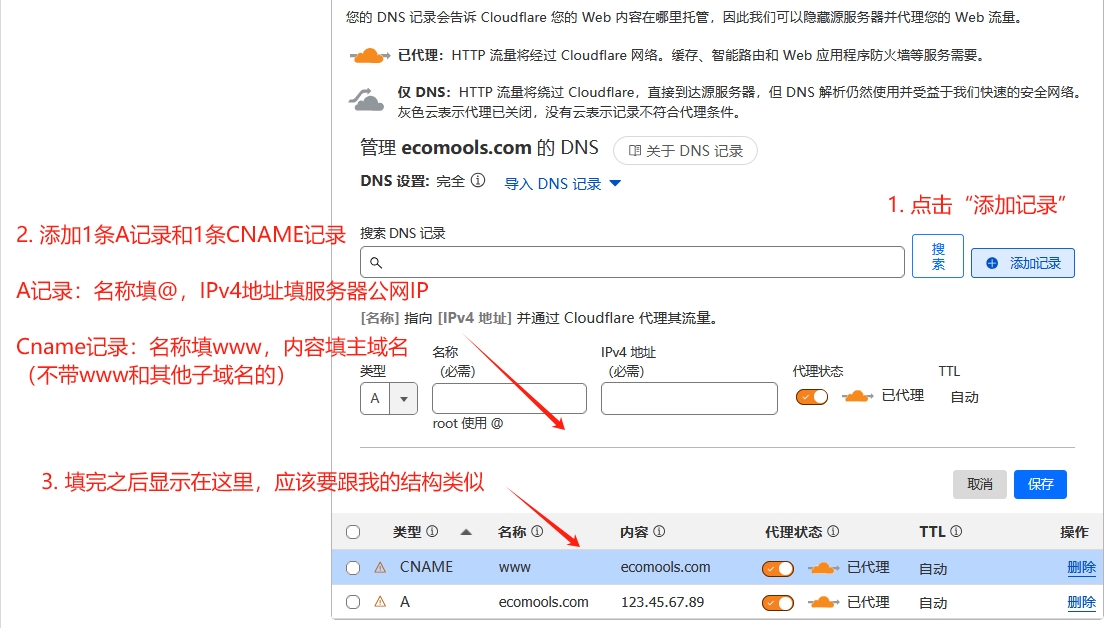
注意:如果你在寶塔面板新增站點這一塊只新增了一個站點,那麼這裡就只需要新增一個記錄就行。例如輸入了ecomools.com,那麼就只需要增加一筆記錄,名稱輸入@,內容輸入主機IP即可。
點擊繼續。
如果這時候還是訪問不了域名,需要等待幾分鐘,因為域名傳播通常需要等待一段時間(24-48小時)。實際情況要不了這麼久,幾分鐘到十幾分鐘就行。等待一段時間後仍不行可以嘗試切換無痕模式、更換訪問節點。
如果造訪的時候出現無法存取的問題,在Cloudflare面板左側選擇SSL/TLS,選擇彈性(Flexible)。
等到我們在主機伺服器上面安裝SSL憑證以後,再勾選回「完全」模式。
第六步:存取域名,根據嚮導安裝WordPress。
第五步成功配置以後,我們訪問網域就會進入以下介面。
選擇安裝的語言,我們可以選擇English或簡體中文,看個人習慣。這裡選擇簡體中文。點擊Continue。
點選“現在就開始!”,進入到資料庫設定階段。
這裡面的資料我們可以回到寶塔面板中,點選資料庫,找到你的網站對應的資料庫資訊。這裡面的這三個資料跟上圖的WordPress安裝精靈中的資料項目要一一對應。資料庫主機保持默認,表前綴可以保持默認,為了安全也可以修改,這裡先保持默認。
點擊提交。點擊“運行安裝程式”。
然後進入到填寫站點資訊介面,輸入以下資訊:
若要記住使用者名稱和密碼,以便後續登入WordPress。
輸入完畢後,點選安裝WordPress,就會跳出安裝成功的提示。
第七步:造訪登入使用WordPress
登入WP後台,預設登入路徑為:http://yourdomain/wp-login.php(注意,這時候https版本可能訪問不了),想改掉WP預設存取路徑可以看這篇文章。
輸入帳號密碼,成功進入WP後台。
第八步:進行簡單的寶塔和WordPress配置
為網站設定偽靜態
我們訪問範例文章的時候可以看到我們現在的連結結構是這樣子的,非常的複雜,我們要給它改成更有利於SEO和讀者理解的URL結構。
進入WP後台,透過「設定(Settings)」 –> 「固定連結(permalinks)」進入固定連結設定頁面,改為「文章名稱(Post name)」的連結結構,點選儲存。
然後我們回到訪問剛才的頁面,發現404了,莫慌。這是因為我們沒有給站點設定偽靜態。

返回寶塔面板,進入「網站」標籤,點擊寶塔面板中網站的「設定」。
選擇偽靜態,右側下拉框套用選擇WordPress,出來一串程式碼,然後點選儲存。
這時候再回到頁面刷新,這時候就能正常顯示了。
使用寶塔為網站新增SSL證書
還是在剛剛的網站設定介面,我們點開SSL,我們會看到“目前憑證-[未部署SSL]”,這是因為我們沒有為網站新增SSL憑證。點選Let's Encrypt選項卡,勾選需要新增HTTPS憑證的域名,點選申請憑證。
等待申請完畢。
申請完後回到「目前證書」選項卡,把「強制HTTPS」開啟。
然後回到WordPress後台,通過“設定(Settings)” –> “常規(General)”,在WordPress位址和網站位址中將http改成https,點選儲存。
至此,網站SSL憑證設定完畢,刷新網站即可看到URL已以https開頭。
使用寶塔面板定時備份網站數據
打開寶塔面板,點擊左側“計劃任務”,點擊“新增任務”。任務類型選擇備份網站,設定你的執行週期、對應網站以及備份數量。
這是本地備份的選項,除此之外,我們還可以使用雲端備份(UpdraftPlus或ManageWP)。
監控伺服器MySQL運作情況
我們在日常使用寶塔面板搭建站點的時候,可能會出現資料庫奔潰的情況,如下圖:
或這種情況。
這是因為我們的MySQL伺服器停止了。遇到這種情況,我們需要到寶塔面板的軟體商店中找到MySQL,將其重新啟動。
點選“設定”。
點擊“啟動”,然後網站就能重新訪問。
但是每次手動重新啟動很麻煩,我們可以去設定一個Shell腳本來偵測MySQL運行狀態,如果偵測到關閉就給他開啟即可解決,具體的操作:
進入寶塔面板,開啟「排程任務」標籤,新增任務,新增下方Shell腳本,設定每隔5分鐘執行一遍。
pgrep -x mysqld &> /dev/null
if [ $? -ne 0 ];then
/etc/init.d/mysqld start
fi
點擊新增任務。
然後我們手動關閉MySQL資料庫,點選「執行」測試看看這段腳本看是否生效。
如果生效,那麼應該能夠看到我們的MySQL資料庫是處於正常運作狀態的。
配置404頁面
我們在上面解壓縮wordpress的過程中,把404頁面刪掉了,所以如果使用者造訪到我們網站不存在的頁面會出現這種情況。
如果我們想要使用WordPress主題的404頁面,需要在寶塔頁面進行以下設定:
進入到網站設定頁面
點選“設定檔”,找到error_page這個配置,註解掉。
改成這個樣子。
然後保存。造訪你的一個網站上不存在頁面(例如https://yourdomian.com/hahahahaha/ )就會跳到404頁面,這時候就能看到你使用了WP主題對應的404頁。
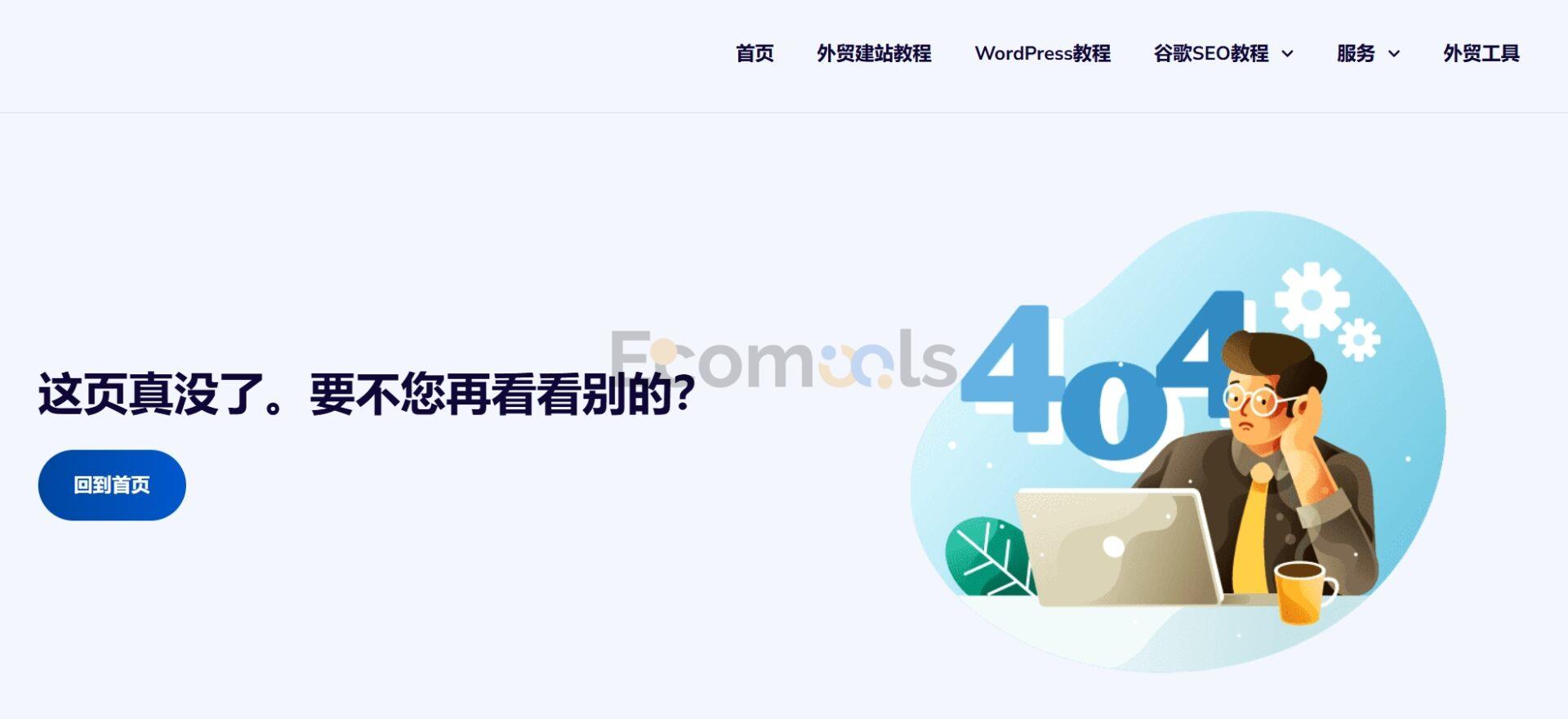
後續要幹嘛?
我們安裝好WordPress之後,需要選擇適合自己的主題、安裝必要的插件、然後熟悉WordPress的基本操作。或返回我們的WordPress教學查漏補缺。
考慮如何組織網站的內容,學習Google SEO、確定網站架構、上傳產品、優化產品、安裝資料統計工具、詢盤表單設定、投流推廣…
路漫漫其修遠兮。